Page 1

Примечания
1.1
Никакая часть данной публикации не может быть воспроизведена, помещена
в поисковой системе или передана в любой форме и любыми средствами, путем
механического фотокопирования, записи или иным образом, без
предварительного разрешения изготовителя.
Информация в данном руководстве может быть изменена без предварительного
уведомления.
Изготовитель не несет ответственности за содержащиеся здесь технические
и редакторские ошибки или пропуски, а также за побочные или косвенные
убытки, возникшие в результате поставки, эксплуатации или использования
данного материала.
Microsoft Windows является зарегистрированной торговой маркой корпорации
Microsoft.
Приведенные здесь наименования изделий служат только в целях
идентификации; они могут быть торговыми марками и/или
зарегистрированными торговыми марками соответствующих компаний.
Примечание Macrovision
Если ваш компьютер оборудован дисководом DVD и выходным портом
аналогового видеосигнала, к нему относится следующий параграф:
В данном изделии применяется технология защиты авторских прав, которая
защищена формулами изобретения конкретных патентов США и других прав
интеллектуальной собственности, имеющихся у корпорации Macrovision
и других владельцев прав. Использование данной технологии защиты авторских
прав должно быть разрешено корпорацией Macrovision; данная технология
предназначена для использования в домашних условиях, а также для других
случаев ограниченного использования, если корпорацией Macrovision не
предоставлено иных полномочий. Инженерный анализ или демонтаж
запрещены.
Copyright 2003 All rights are reserved
Примечания i
Page 2
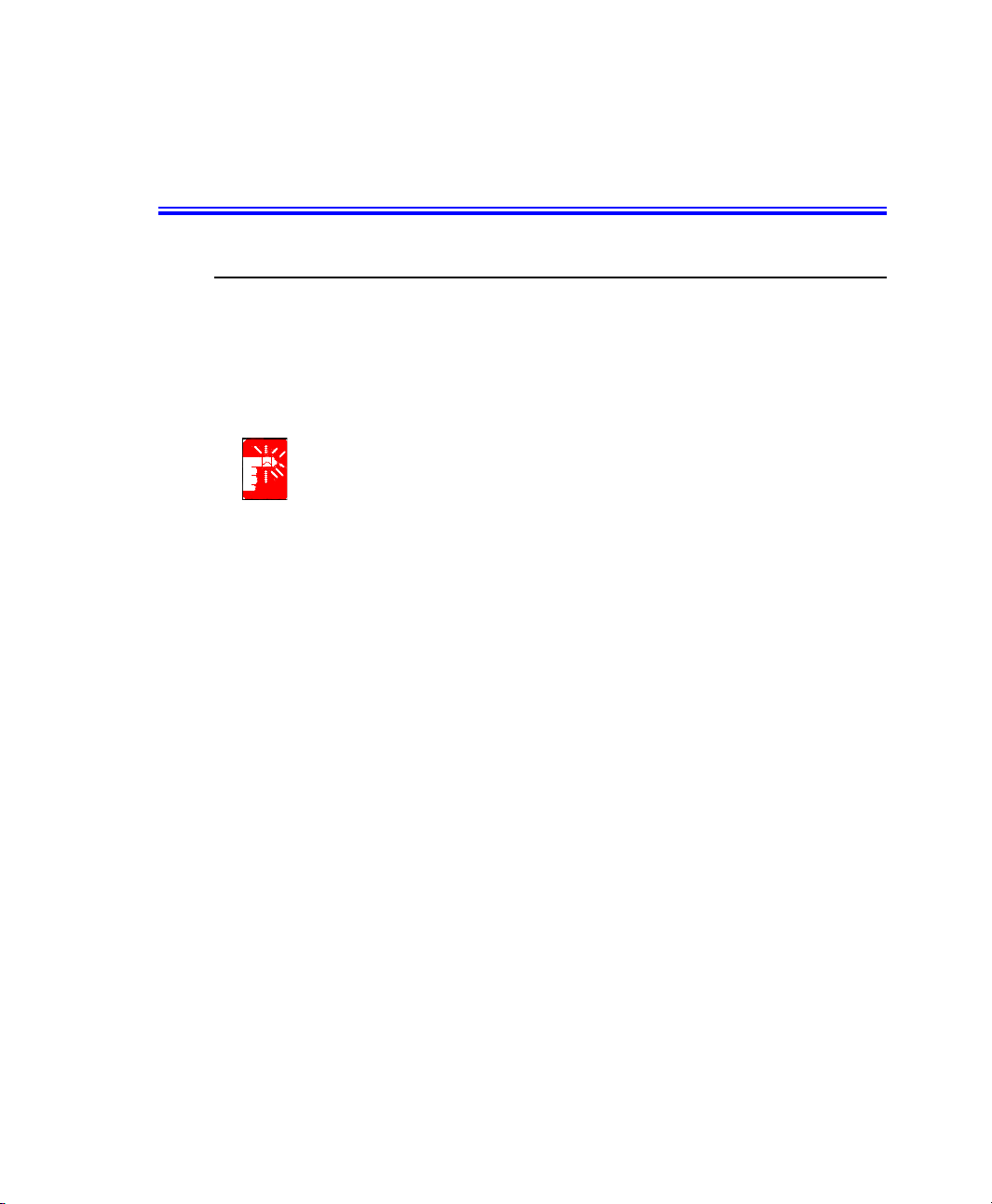
Важная информация по технике безопасности
Инструкции по технике безопасности
Ваша система разработана и прошла испытания в соответствии споследними
стандартами безопасности для оборудования, использующего информационные
технологии. Однако, в целях обеспечения безопасного использования данного
изделия, необходимо следовать инструкциям, указанным на самом изделии
и в сопроводительной документации.
Всегда следуйте данным инструкциям для предотвращения травм
изащиты от повреждения системы.
i
Установка системы
• Перед началом работы с системой следует прочесть все инструкции,
указанные на самом изделии и в сопроводительной документации,
и обеспечить их выполнение. Сохраните все инструкции по технике
безопасности и эксплуатации для дальнейшего использования.
• Не используйте данное изделие вблизи воды или источника тепла, такого
как радиатор.
• Установите систему на ровную горизонтальную поверхность.
• Система должна работать только от источника питания, тип которого
указан на метке оценки.
• Необходимо обеспечить свободный доступ к электрической розетке,
используемой для подачи питания на оборудование, на случай возгорания
или короткого замыкания.
• Если ваш компьютер оборудован переключателем напряжения, убедитесь
в правильности установленного положения для вашего региона.
• Отверстия в корпусе компьютера служат для вентиляции. Эти отверстия
нельзя блокировать или чем-либо закрывать. При установке системы
следует оставить соответствующее пространство вокруг системы для
вентиляции, как минимум 15 см.
Ни в коем случае не вставляйте в вентиляционные отверстия компьютера
никаких предметов.
ii Руководство пользователя
Page 3
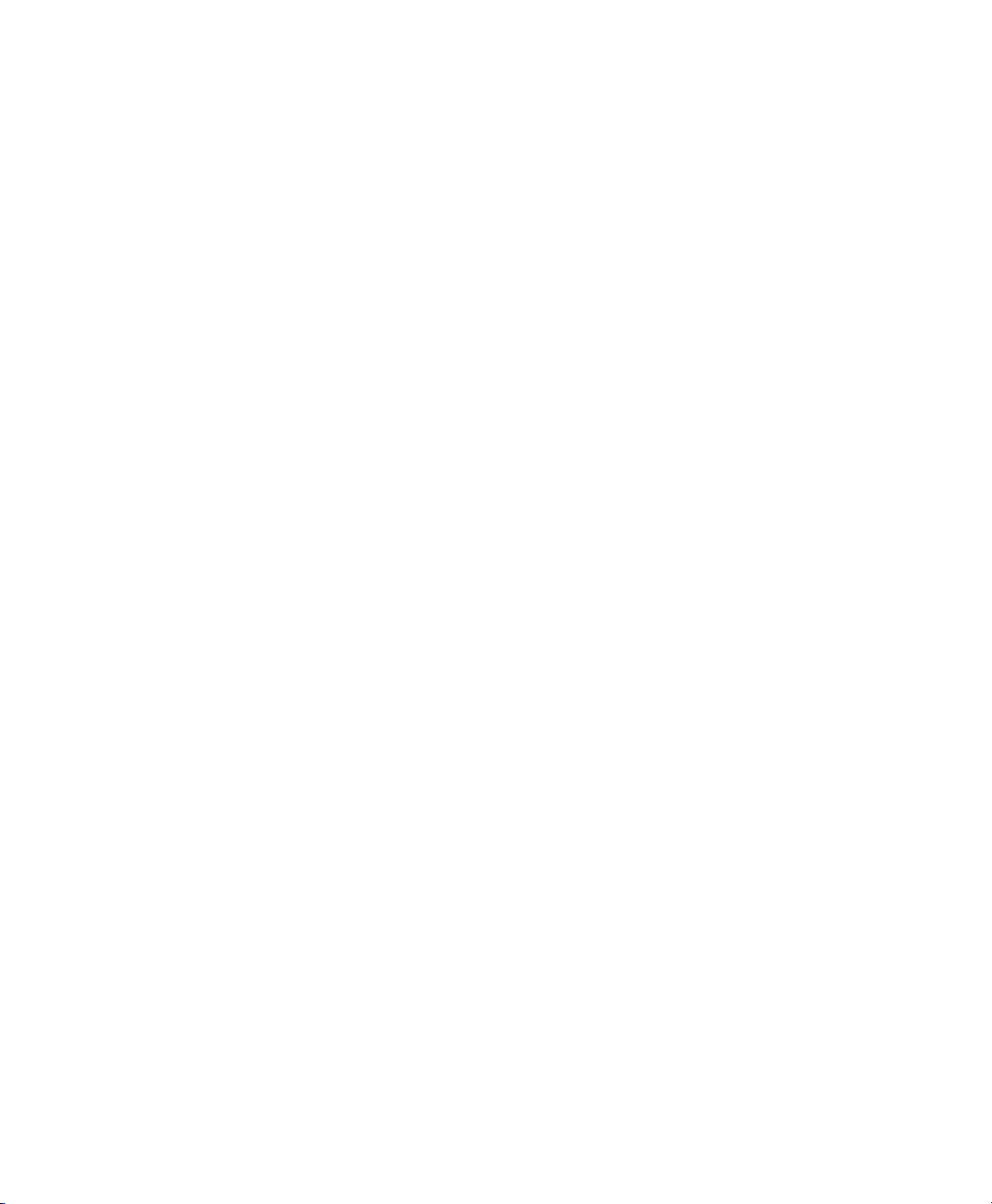
• Следует обеспечивать постоянную проходимость и отсутствие
загрязненности вентиляционных отверстий в днище корпуса. Не
помещайте компьютер на мягкой поверхности – это закроет
вентиляционные отверстия в днище.
• При использовании с данной системой удлинителя убедитесь, что общая
сила тока (в амперах) для устройств, подключенных к удлинителю, не
превышает силы тока, обеспечиваемой удлинителем.
Меры предосторожности при использовании
• Не наступайте на шнур питания и не допускайте его придавливания
каким-либо предметом.
• Ничего не проливайте и не просыпайте на систему. Наилучший способ
избежать попадания в систему мусора или жидкости – это не принимать
пищу и не пить рядом с системой.
• У некоторых изделий на системной плате имеется заменяемая батарея
CMOS. В случае неправильной замены батареи CMOS существует
опасность взрыва. Производите замену на батарею такого же типа или
аналогичного, рекомендуемого изготовителем.
Производите утилизацию батарей согласно инструкциям изготовителя.
При необходимости замены батареи CMOS следует доверять данную
работу только квалифицированному технику.
• Когда компьютер выключен, через него продолжает проходить слабый
электрический ток. Перед началом чистки системы, во избежание
поражения электрическим током, отсоедините все кабели питания,
а также батарейные и модемные кабели от стенных розеток.
• Отсоедините шнур питания системы от розетки и обратитесь за помощью
к квалифицированным специалистам в следующих случаях:
– Поврежден шнур питания или его вилка.
– В систему попала жидкость.
– Несмотря на выполнение инструкций по эксплуатации система
работает со сбоями.
– Систему уронили или поврежден ее корпус.
– Изменились характеристики работы системы.
Важная информация по технике безопасности iii
Page 4
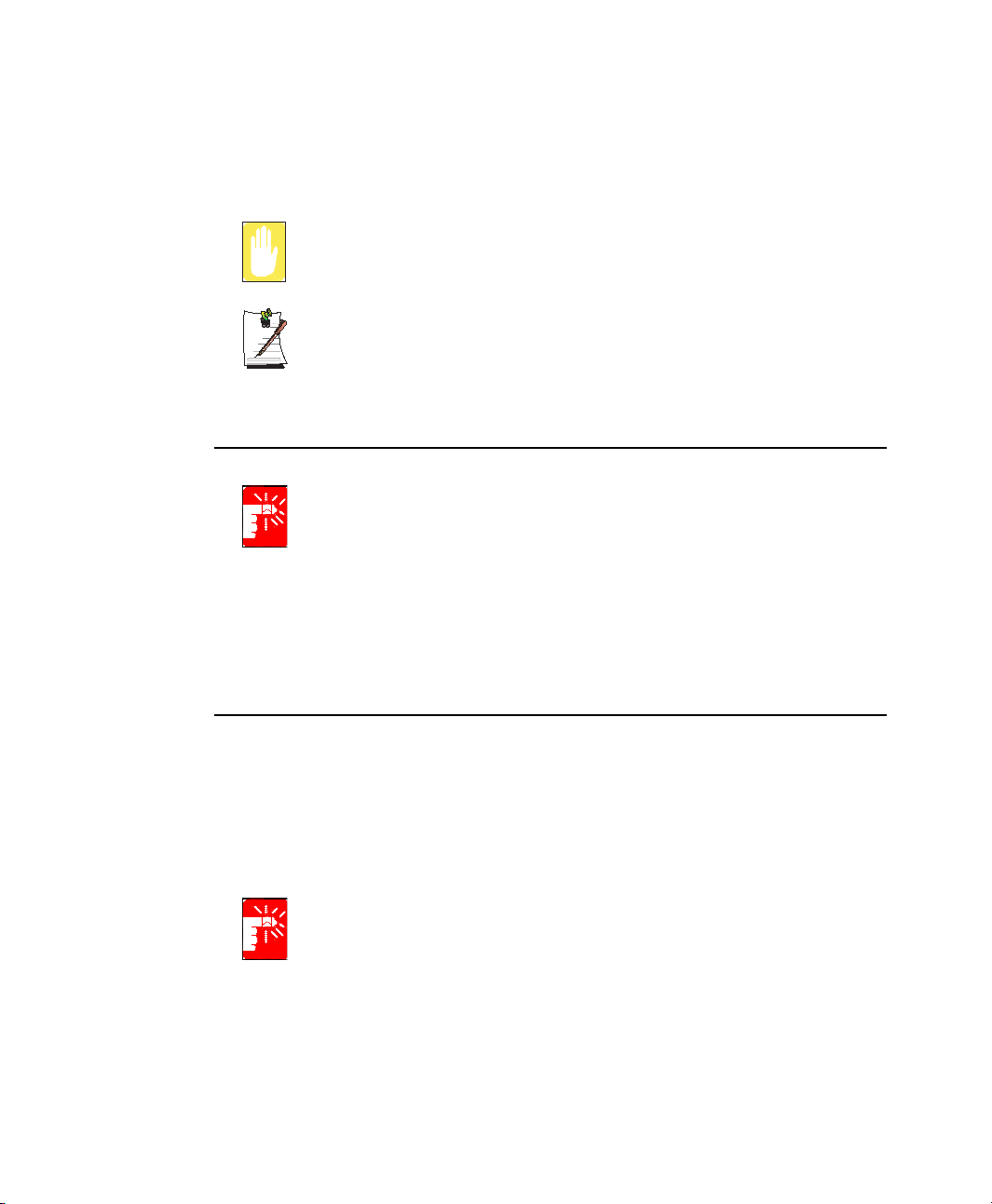
Замена компонентов и принадлежностей
Для замены используйте только компоненты и принадлежности, рекомендуемые
изготовителем.
В целях снижения риска возгорания используйте для линии связи только
шнур AWG № 26 или толще.
Не пользуйтесь устройством в местах, считающихся опасными. В их
числе места для оказания помощи пациентам в медицинских
Writtenby:DarylL. Osden
учреждениях, места, насыщенные кислородом, или промышленные
объекты.
Утилизация батарей
Не выбрасывайте в мусорные отходы аккумуляторные батареи или
устройства, питание которых осуществляется от несъемных
аккумуляторных батарей.
Для получения информации по утилизации батарей, которые больше нельзя
использовать или перезарядить, обратитесь в справочную службу компании
Samsung.
При утилизации батарей соблюдайте все местные правовые нормы.
Лазерная безопасность
Все системы, оборудованные дисководами CD или DVD, соответствуют
применимым стандартам безопасности, включая IEC 825. Лазерные устройства
в данных компонентах относятся к “Лазерным устройствам Класса 1” согласно
стандарту Radiation Performance Standard американского департамента Health
and Human Services (DHHS). При необходимости выполнения работ по
техобслуживанию аппарата обратитесь в уполномоченный сервисный центр.
Примечание относительно лазерной безопасности:
Использование инструментов управления или регулировки, а также
выполнение действий, не предусмотренных в данном руководстве,
может привести к опасному облучению. Во избежание облучения
лазерными лучами не пытайтесь вскрыть корпус дисковода CD или DVD.
iv Руководство пользователя
Page 5
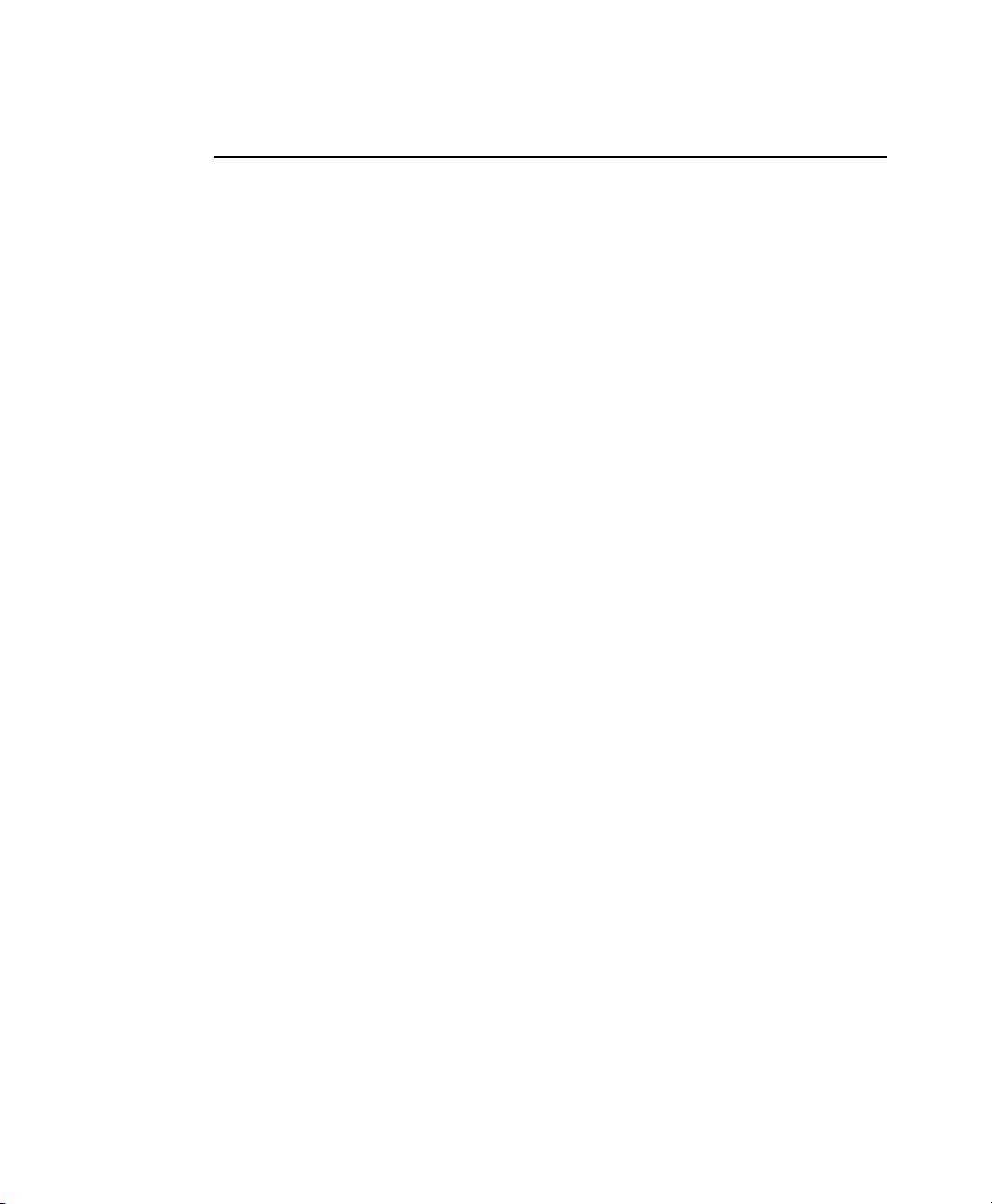
Требования к шнуру питания
Набор шнура питания (вилка для стенной розетки, кабель и вилка для адаптера
переменного тока), прилагаемый к компьютеру, соответствует требованиям для
использования в той стране, в которой вы приобрели оборудование.
Наборы шнура питания для использования в других странах должны
соответствовать требованиям страны, где используется компьютер. За
дополнительными сведениями о требованиях к набору шнура питания
обращайтесь к уполномоченному дилеру, продавцу или поставщику услуг.
Общие требования
Перечисленные ниже требования применимы во всех странах:
• Длина шнура питания с вилками должна составлять не менее 1,8 м ине
более 3,0 м.
• Все наборы шнуров питания должны быть одобрены соответствующей
уполномоченной организацией, выполняющей экспертную оценку
встране, в которой будет использоваться данный набор шнура питания.
• Шнур питания должен обеспечивать минимальную силу тока 7 А
и номинальное сетевое напряжение 125 или 250 вольт переменного тока,
как требуется системами электроснабжения каждой из стран.
• Соединитель устройства должен соответствовать механической
конфигурации разъема C7 таблицы стандартов EN 60 320/IEC 320.
Важная информация по технике безопасности v
Page 6
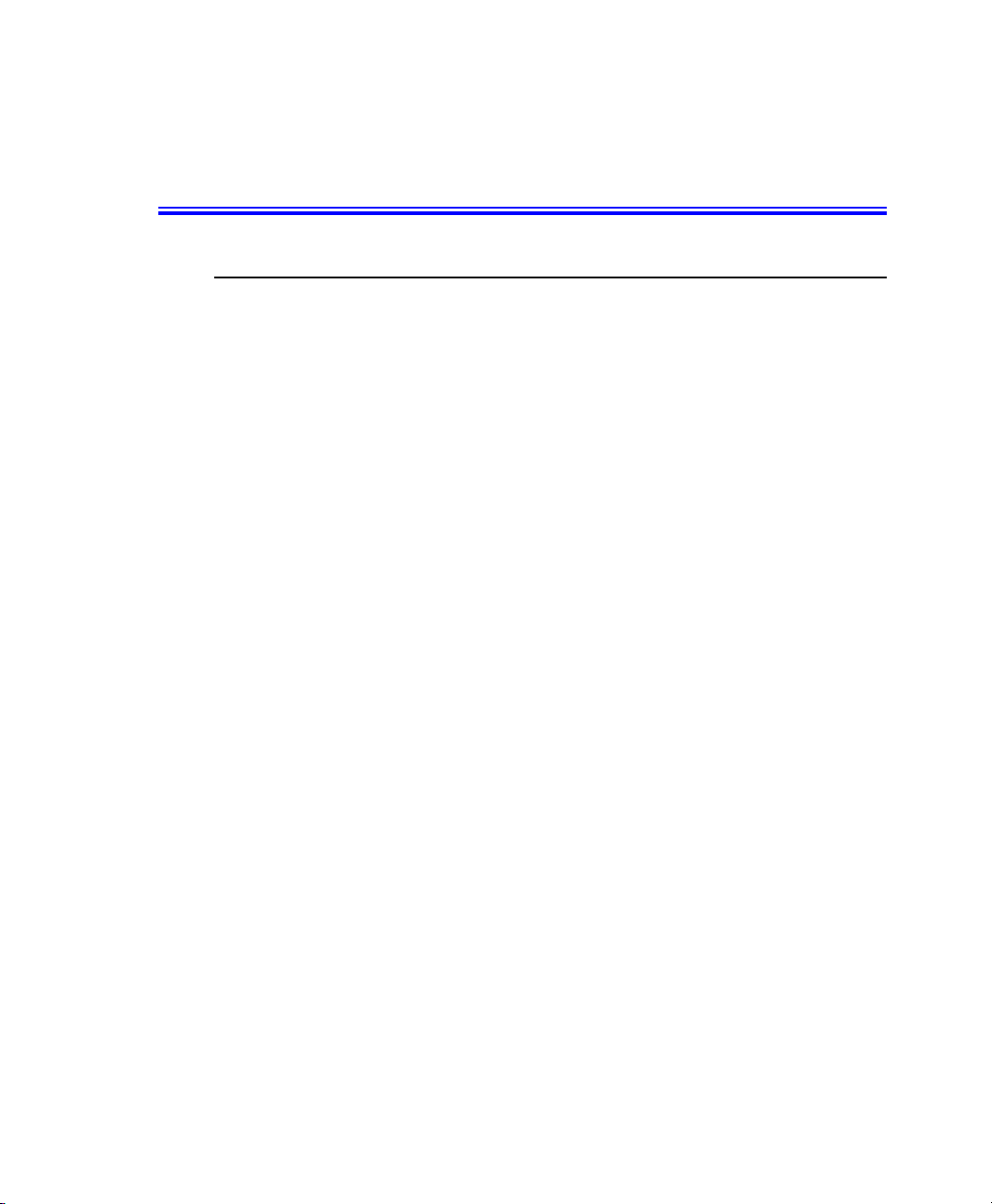
Примечания по соответствию законодательству
Указания по беспроводной связи
В вашем портативном компьютере могут присутствовать (быть встроены)
маломощные устройства типа Radio LAN (устройства беспроводной радиосвязи)
работающие в диапазоне частот 2,4 ГГц. В данном разделе содержится общий
обзор вопросов, связанных с работой устройства беспроводной связи.
Дополнительные ограничения, меры предосторожности и особенности
эксплуатации для конкретных стран перечисляются в разделах для конкретных
стран (или групп стран). Устройства беспроводной связи системы
предназначены для использования только в странах, указанных на метке оценки
системы. Если страна, в которой будет использоваться устройство беспроводной
связи, не указана в списке, обратитесь за разъяснениями в местную организацию
по контролю за использованием радиочастот. Устройства беспроводной связи
подлежат жесткому правовому регулированию и их использование может быть
не разрешено.
Выходная мощность устройства или устройств беспроводной связи, которые
могут быть встроены в ваш портативный компьютер, намного ниже ограничений
на радиочастотное воздействие, установленных внастоящее время. Поскольку
устройства беспроводной связи (которые могут быть встроены в ваш портативный
компьютер) производят количество энергии меньше разрешенного по стандартам
и рекомендациям, относящимся к безопасности при использовании радиочастот,
изготовитель считает данные устройства безопасными в использовании.
Независимо от уровня мощности, во время нормальной работы необходимо
принять меры к минимизации контакта человека с оборудованием.
Как правило, при использовании устройства беспроводной связи следует
поддерживать расстояние между устройством и телом человека равным 20 см
(исключая особые случаи). Когда устройства беспроводной связи включены и
осуществляют передачу, они должны находиться на расстоянии более 20 см от
тела человека.
Данный передатчик не должен располагаться или работать вместе с любой
другой антенной или передатчиком.
В некоторых обстоятельствах имеются ограничения на использование устройств
беспроводной связи. Далее приводятся примеры обычных ограничений:
vi Руководство пользователя
Page 7
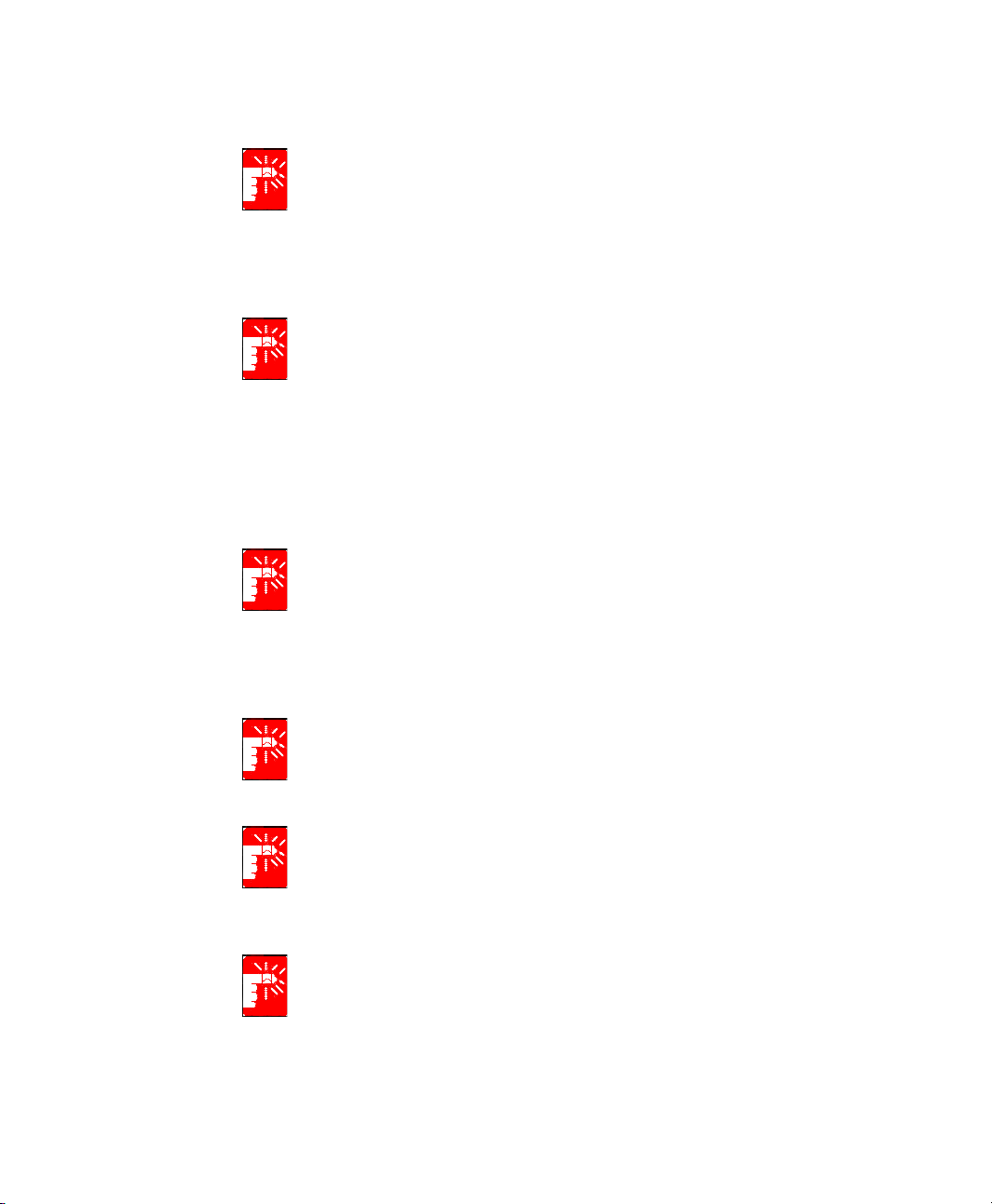
Беспроводная радиосвязь может создавать помехи оборудованию
пассажирского самолета. Установленные в настоящее время правила
авиаперевозок требуют отключения устройств беспроводной связи во
время путешествия на авиалайнере. Примерами устройств,
осуществляющих беспроводную связь, являются устройство связи
802.11B (известное также как беспроводная сеть Ethernet или Wifi)
и Bluetooth.
В местах, где создание помех другим устройствам или службам приводит
или может привести к негативным последствиям, возможность
использования устройства беспроводной связи может быть ограничена
или исключена. Некоторыми примерами мест, где использование
устройства беспроводной связи может быть ограничено или исключено,
являются аэропорты, больницы, а также места с высоким содержанием
кислорода или горючего газа. Находясь в местах, где допустимость
использования устройств беспроводной связи не очевидна, обратитесь
за разрешением к соответствующим представителям администрации
перед тем как включить или использовать такое устройство.
В каждой стране имеются свои ограничения на использование устройств
беспроводной связи. Поскольку ваша система оборудована устройством
беспроводной связи, при передвижении с ней между различными
странами постарайтесь заранее узнать у местной организации по
контролю за использованием радиочастот об установленных
ограничениях на использование устройства беспроводной связи в стране
назначения.
Если система поступила со встроенным внутренним устройством
беспроводной связи, приступайте к работе с данным устройством только
в том случае, если все крышки и защитные элементы правильно
установлены, а система полностью смонтирована.
Устройства беспроводной связи не подлежат обслуживанию
пользователем. Не пытайтесь их каким-либо образом модифицировать.
Модификация устройства беспроводной связи приведет
к аннулированию права на его использование. По вопросам технического
обслуживания обращайтесь к изготовителю.
Используйте только драйверы, разрешенные в стране, где
эксплуатируется устройство. Для получения дополнительной
информации см. документацию к ремонтной аптечке изготовителя, или
обратитесь в службу технической поддержки изготовителя.
Примечания по соответствию законодательству vii
Page 8
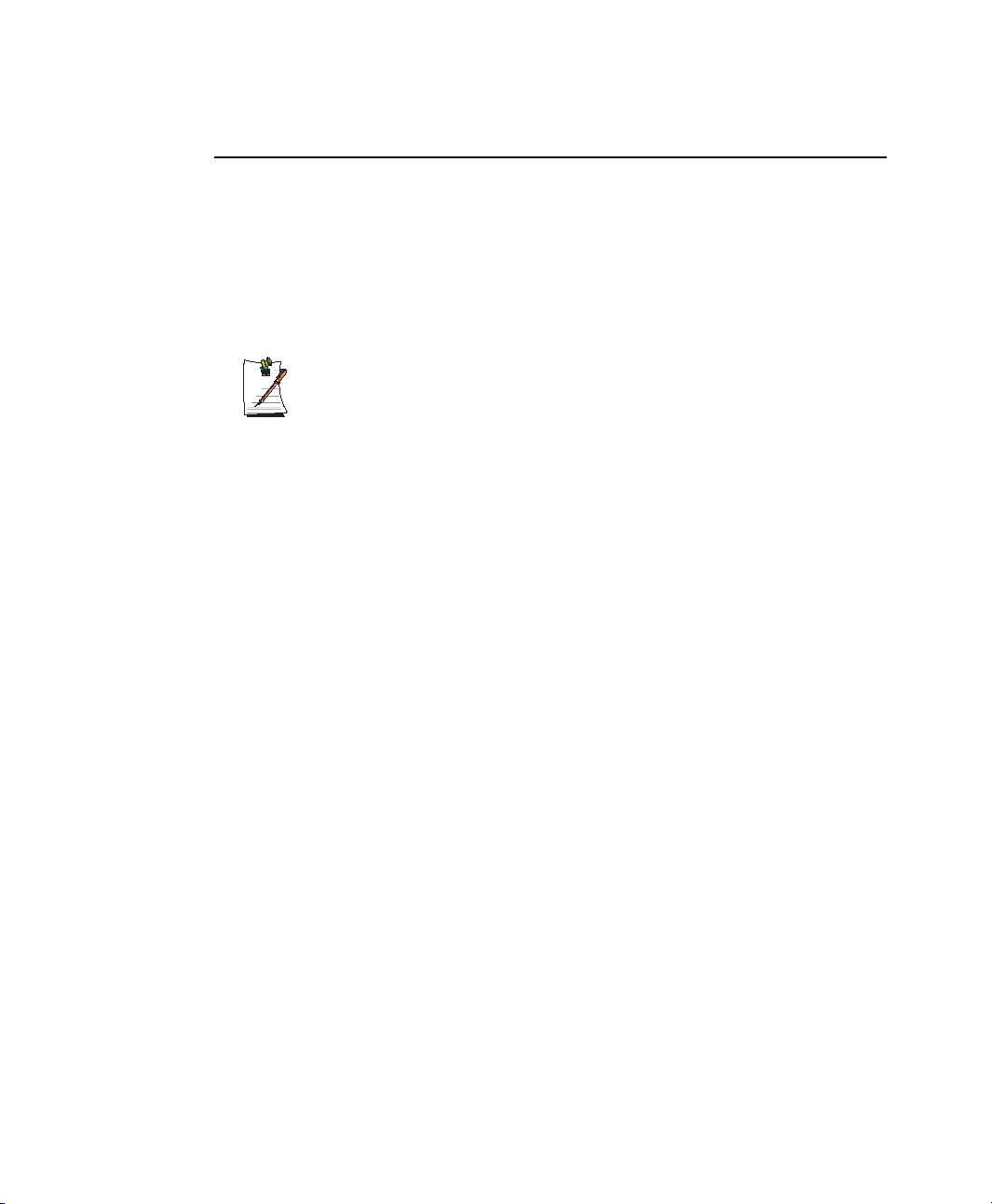
Соединенные Штаты Америки
Случайный излучатель – FCC, Раздел 15
Данное устройство отвечает требованиям Раздела 15 правил FCC (Федеральной
комиссии связи). Работа устройства возможна при двух следующих условиях:
(1) данное устройство не создает вредных помех и (2) данное устройство должно
принимать любые получаемые помехи, включая помехи, которые могут вызвать
сбои в работе.
Данное оборудование прошло испытания и признано отвечающим
ограничительным требованиям к цифровому устройству Класса В
Writtenby:DarylL. Osden
При необходимости пользователю следует обратиться за консультацией
кдилеру или опытному радио/телевизионному специалисту. Пользователь
может почерпнуть полезные сведения в следующей брошюре: “Something About
Interference” (Некоторые сведения о помехах). Брошюра имеется в региональных
отделениях FCC. Наша компания не несет ответственности за радио или
телевизионные помехи, вызванные модификациями данного оборудования, на
которые не получено разрешения, или заменой либо подсоединением кабелей
или оборудования, не указанных нашей компанией. В данном случае
ответственность за исправление ситуации ложится на пользователя.
Используйте для данной системы только кабели данных с защитой.
в соответствии с Разделом 15 правил FCC. Данные ограничения
предназначены для обеспечения достаточной защиты от вредных помех
в жилом помещении. Данное оборудование генерирует, использует
и может излучать радиочастотную энергию, и при установке
в несоответствии с инструкциями может вызвать вредные помехи. Если
данное оборудование вызывает вредные помехи при радио-
и телевизионном приеме, которые могут быть установлены путем
включения и выключения оборудования, пользователь может
попытаться устранить помехи одним или несколькими из следующих
действий:
• переориентировать или перенести принимающую антенну;
• увеличить расстояние между оборудованием и приемным
устройством;
• подсоединить оборудование в розетку отличную от той,
к которой подсоединено приемное устройство;
• обратиться за помощью к дилеру или опытному радио/
телевизионному специалисту.
viii Руководство пользователя
Page 9

Преднамеренный излучатель – FCC, Раздел 15
В вашем портативном компьютере могут присутствовать (быть встроены)
маломощные устройства типа Radio LAN (устройства беспроводной связи,
работающие на радиочастотах), работающие в диапазоне 2,4 ГГц. Информация
в данном разделе важна только при наличии этих устройств. Возможное наличие
устройств беспроводной связи указано на метке системы.
Наличие на метке системы идентификационного номера FCC означает, что
устройства беспроводной связи, которые могут присутствовать в вашей системе,
предназначены для использования только в Соединенных Штатах Америки.
Общее требование FCC состоит в том, что при использовании устройства
беспроводной связи вблизи тела человека следует поддерживать расстояние
между устройством и телом равным 20 см (исключая особые случаи). Когда
устройства беспроводной связи включены, они должны находиться на
расстоянии более 20 см от тела человека. Выходная мощность устройства или
устройств беспроводной связи, которые могут быть встроены в ваш
портативный компьютер, намного ниже ограничений на радиочастотное
воздействие, установленных FCC.
Данный передатчик не должен располагаться или работать вместе с любой
другой антенной или передатчиком.
Работа устройства возможна при двух следующих условиях: (1) Данное
устройство не создает вредных помех и (2) данное устройство должно
принимать любые получаемые помехи, включая помехи, которые могут вызвать
сбои в работе устройства.
Устройства беспроводной связи не подлежат обслуживанию
пользователем. Не пытайтесь их каким-либо образом модифицировать.
Модификация устройства беспроводной связи приведет к аннулированию
права на его использование. По вопросам технического обслуживания
обращайтесь к изготовителю.
Указание FCC по использованию беспроводной локальной сети:
“При установке и работе данного передатчика вместе с антенной предел
радиочастотного воздействия 1 мВт/см2 может быть превышен на
близком расстоянии от антенны. Поэтому пользователь должен
постоянно поддерживать минимальное расстояние от антенны равным
20 см. Данное устройство не может находиться радом с другим
передатчиком или передающей антенной.”
Примечания по соответствию законодательству ix
Page 10
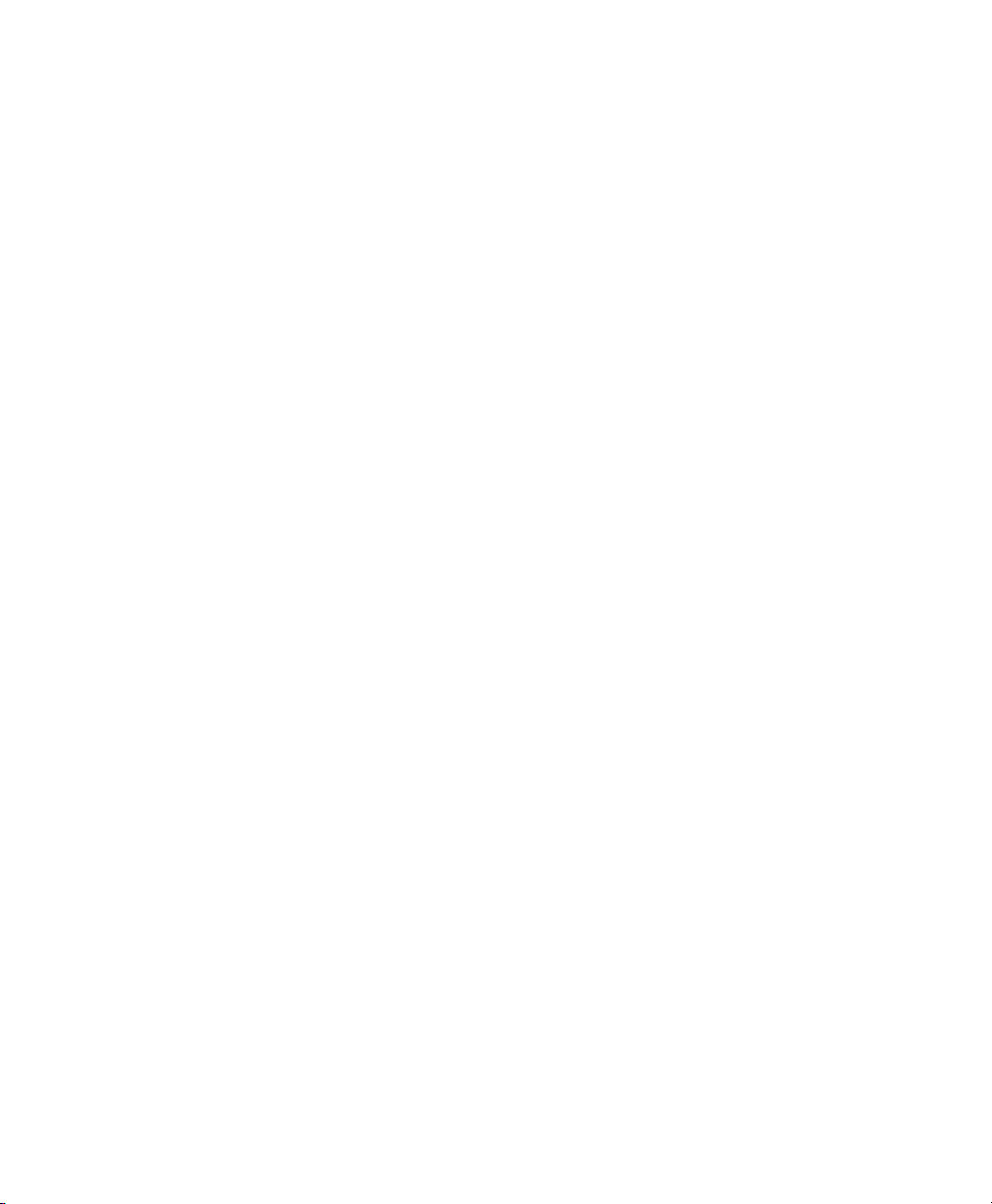
FCC, Раздел 68
Данное устройство отвечает требованиям раздела правил FCC (Федеральной
комиссии связи). На задней панели данного оборудования находится метка,
которая в числе прочего содержит регистрационный номер FCC и номер
определения устройства на линии (REN) для данного оборудования. При
регистрации данная информация должна быть предоставлена телефонной
компании.
В данном оборудовании используются следующие разъемы USOC: RJ11C
Данное оборудование укомплектовано телефонным шнуром и модульной
вилкой, отвечающими требованиям FCC. Данное оборудование предназначено
для подключения к телефонной сети или проводного соединения с помощью
совместимого модульного разъема, отвечающего требованиям Раздела 68.
Подробности см. в Инструкциях по установке.
Номер REN используется для определения количества устройств, которые могут
быть подключены к телефонной линии. Наличие избыточных REN на
телефонной линии может привести к блокировке выдачи звонков вответ на
входящий вызов. В большинстве областей сумма REN не должна превышать
пяти (5). Для того чтобы узнать, сколько устройств может быть подключено
к линии, что определяется общим числом номеров REN, обратитесь в местную
телефонную компанию.
Если терминальное оборудование создает помехи в телефонной сети,
телефонная компания заранее уведомит вас о необходимости временного
перерыва в обслуживании. Однако если предварительное уведомление
нецелесообразно, телефонная компания уведомит клиента как можно скорее. Вы
также будете проинформированы о своем праве направить жалобу в FCC, если
сочтете это необходимым.
Телефонная компания может вносить изменения в средства обслуживания,
оборудование, работу или операции, которые могут повлиять на работу
оборудования. В таком случае телефонная компания сделает заблаговременное
уведомление, для того чтобы вы произвели необходимые изменения для
поддержания непрерывного обслуживания.
При возникновении неполадок с данным оборудованием (модемом)
обращайтесь по вопросам ремонта и гарантийного обслуживания к местному
дистрибьютору. Если оборудование создает помехи в телефонной сети,
телефонная компания может потребовать от вас отсоединения оборудования до
разрешения проблемы.
Для оптимальной работы системы необходимо использовать принадлежности
и кабели, предоставленные производителем.
x Руководство пользователя
Page 11
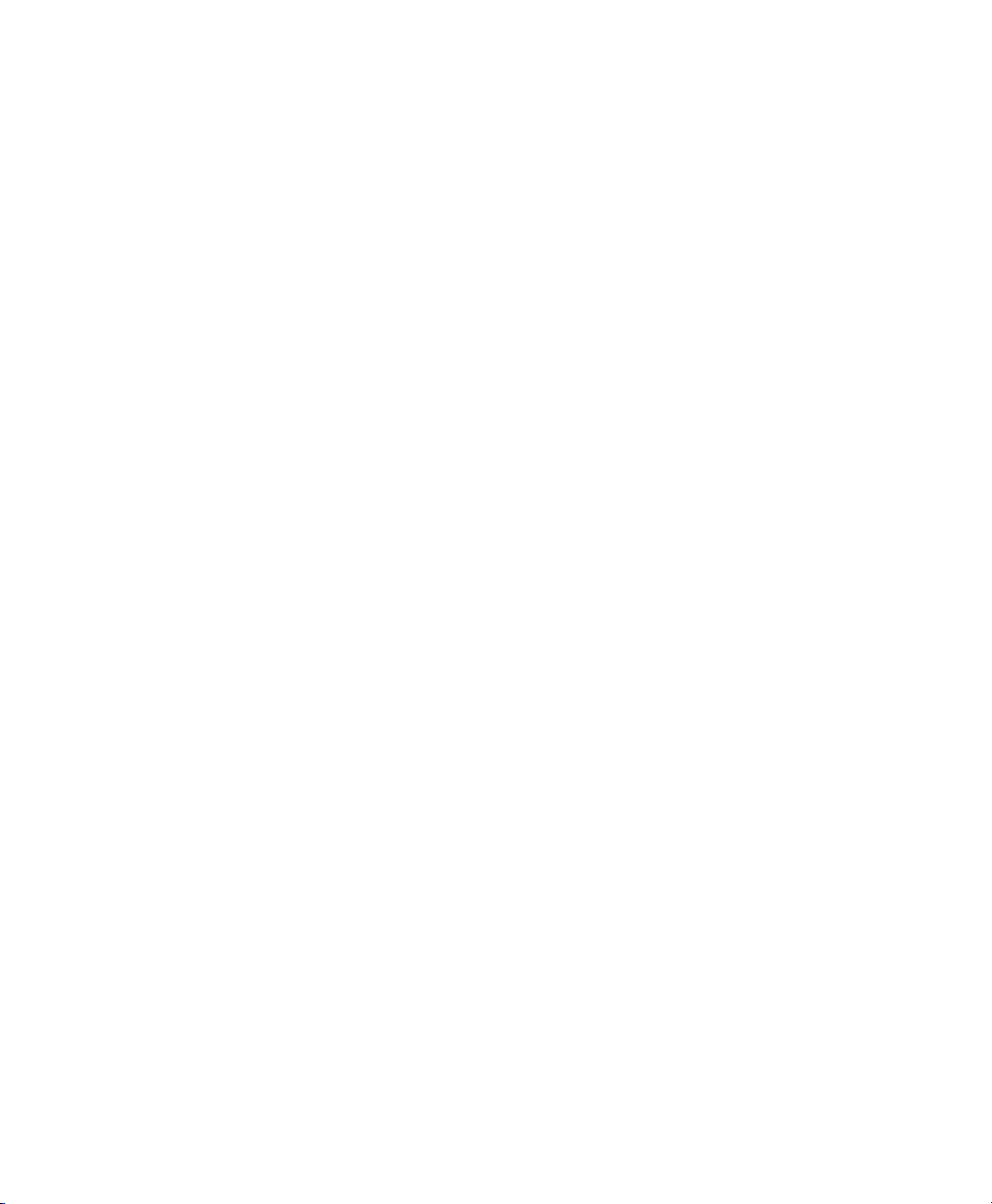
Клиент не должен самостоятельно выполнять никаких ремонтных работ.
Данное оборудование не допускается к использованию в службе платных
таксофонов, осуществляемой телефонной компанией. Подключение кслужбе
телефонных линий общего пользования подлежит оплате по местным тарифам.
Telephone Consumer Protection Act (Законодательный акт по защите клиентов
телефонных сетей) от 1991 года разрешает любому лицу использование
компьютера или иного электронного устройства, включая факсимильные
аппараты, для отправки сообщений только в том случае, если в сообщении четко
указывается в пределах от верхнего до нижнего края каждой передаваемой
страницы или на первой станице передаваемого сообщения дата и время его
передачи, а также идентификационные данные коммерческого или иного
учреждения либо физического лица, передающего сообщение, и телефонный
номер передающего устройства коммерческого или иного учреждения либо
физического лица. (Нельзя указывать телефонный номер, для которого тарифы
превышают местные или междугородние тарифы передачи.)
Для программирования данной информации в факсимильном аппарате
обратитесь к руководству пользователя вашего ПО связи.
Примечания по соответствию законодательству xi
Page 12
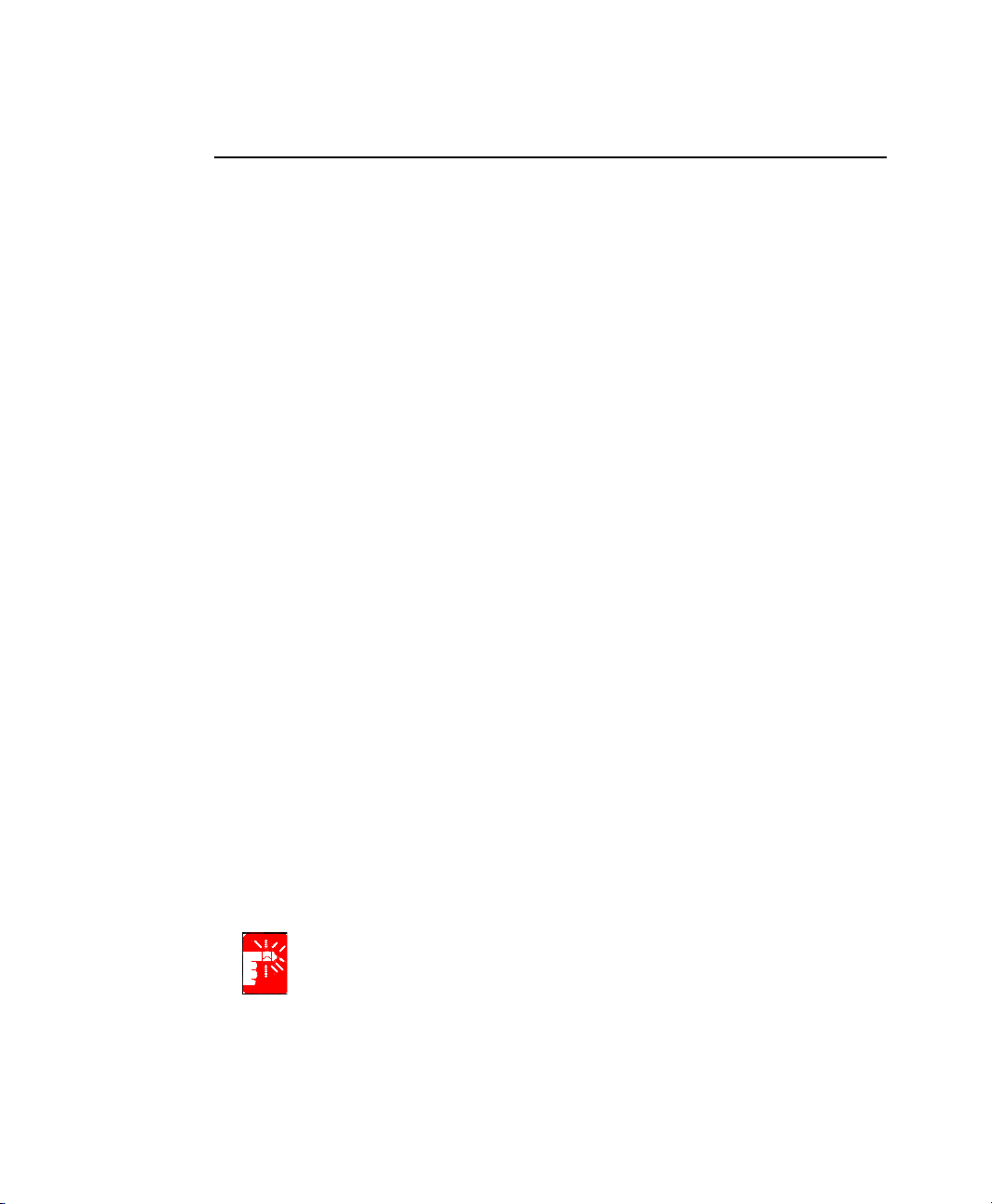
Канада
Случайный излучатель – ICES-003
Данный цифровой аппарат не превышает ограничения для устройств Класса В на
излучение радиопомех от цифровой аппаратуры, как указано в правовых актах
по радиопомехам Industry Canada.
Le présent appareil numérique n’émet pas de bruits radioélectriques dépassant les
limitesapplicables aux appareils numériques de Classe B prescrites dans le règlement
sur le brouillage radioélectrique édicté par Industrie Canada.
Преднамеренный излучатель – RSS 210
В вашем портативном компьютере могут присутствовать (быть встроены)
маломощные устройства типа Radio LAN (устройства беспроводной связи,
работающие на радиочастотах 2,4 ГГц). Информация в данном разделе важна
только при наличии данных устройств. Возможное наличие устройств
беспроводной связи указано на метке системы.
Наличие на метке системы идентификационного номера Industry Canada
означает, что устройства беспроводной связи, которые могут присутствовать
в вашей системе, предназначены для использования только в Канаде.
Как правило, при использовании устройства беспроводной связи следует
поддерживать расстояние между устройством и телом равным 20 см (исключая
особые случаи). Когда устройства беспроводной связи включены, они должны
находиться на расстоянии более 20 см от тела человека.
Выходная мощность устройства или устройств беспроводной связи, которые
могут быть встроены в ваш портативный компьютер, намного ниже ограничений
на радиочастотное воздействие, установленных Industry Canada.
Данный передатчик не должен располагаться или работать вместе с любой
другой антенной или передатчиком.
Работа устройства возможна при двух следующих условиях: (1) данное
устройство не создает вредных помех и (2) данное устройство должно
принимать любые получаемые помехи, включая помехи, которые могут вызвать
сбои в работе.
Во избежание создания радиопомех лицензированным службам, данное
устройство предназначено для работы в закрытом помещении и на
расстоянии от окон в целях обеспечения максимальной защиты.
Оборудование (или его передающая антенна), установленные не
в закрытом помещении, подлежат лицензированию.
xii Руководство пользователя
Page 13
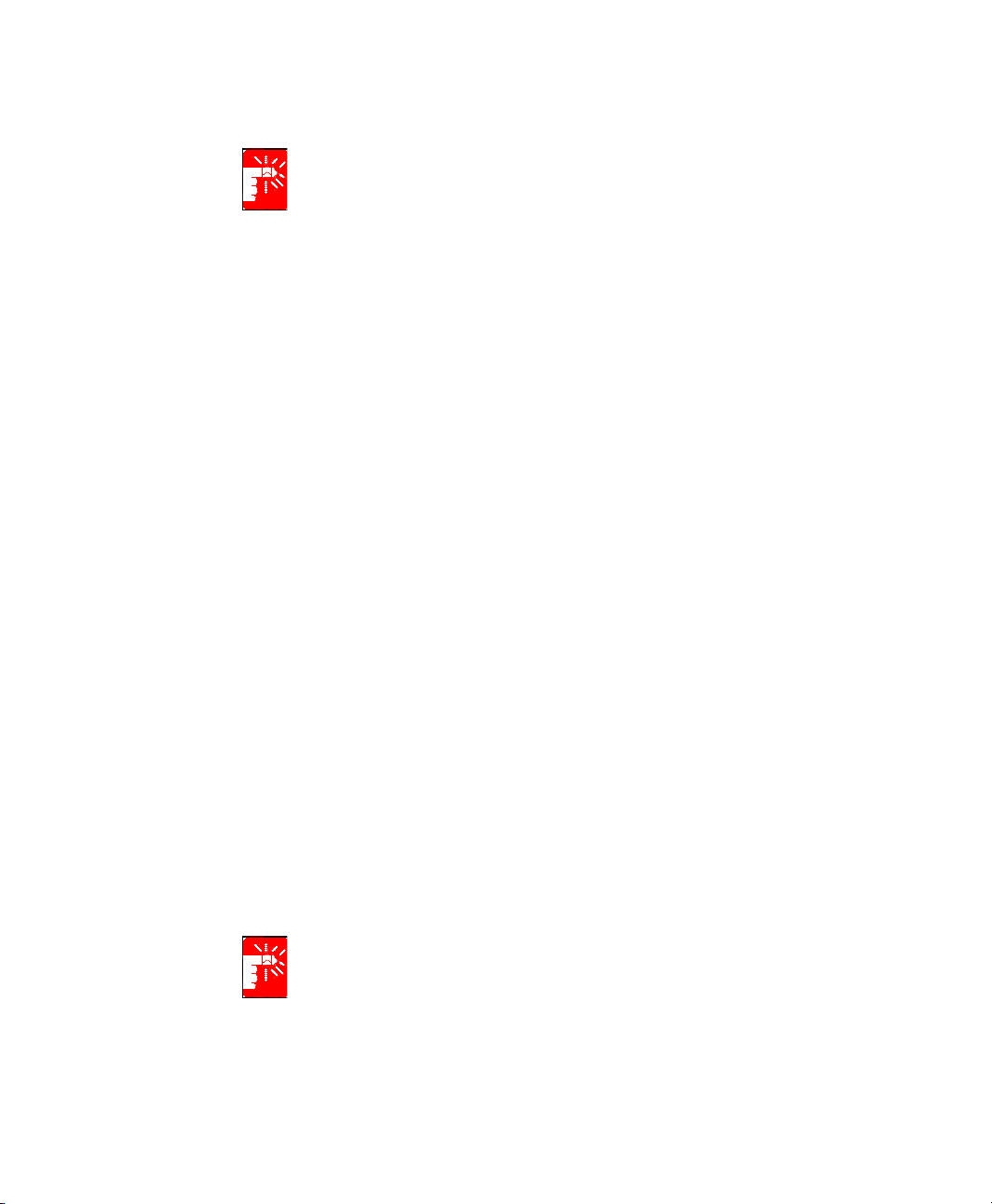
Устройства беспроводной связи не подлежат обслуживанию
пользователем. Не пытайтесь каким-либо образом их модифицировать.
Модификация устройства беспроводной связи приведет
к аннулированию права на его использование. По вопросам технического
обслуживания обращайтесь к изготовителю.
Примечание DOC (Министерства связи) по телекоммуникациям (для устройств, использующих модем, отвечающий требованиям IC)
Метка Industry Canada обозначает сертифицированное оборудование. Данный
сертификат означает, что оборудование отвечает конкретным требованиям к
защите телекоммуникационных сетей, работе и безопасности. Министерство не
гарантирует удовлетворительной работы оборудования.
Перед установкой данного оборудования пользователи должны удостовериться
в допустимости его подсоединения к средствам связи местной
телекоммуникационной компании. Оборудование должно быть установлено с
использованием допустимого способа связи. В некоторых случаях внутренние
провода, обслуживающие индивидуальную телефонную линию, могут быть
удлинены посредством сертифицированного соединительного набора. Клиент
должен принимать во внимание, что выполнение вышеперечисленных условий
не всегда предотвращает ухудшение качества обслуживания.
Ремонт оборудования должен выполняться уполномоченной обслуживающей
организацией Канады, указанной поставщиком. Любой ремонт или
модификации оборудования, выполненные самим пользователем, а также сбои в
работе оборудования, могут послужить причиной требования
телекоммуникационной компании к пользователю об отсоединении
оборудования.
Пользователи должны обеспечивать, в целях собственной защиты, совместное
подключение электрических заземлителей системы электропитания,
телефонных линий и системы внутренних металлических труб водоснабжения
при наличии таковых. Данные меры предосторожности особенно важны в
промышленных зонах.
Во избежание поражения электрическим током или повреждения
оборудования не пытайтесь самостоятельно выполнить подключение
электрических заземлителей. Обратитесь в соответствующее
инспекционное учреждение или к электрику.
Примечания по соответствию законодательству xiii
Page 14
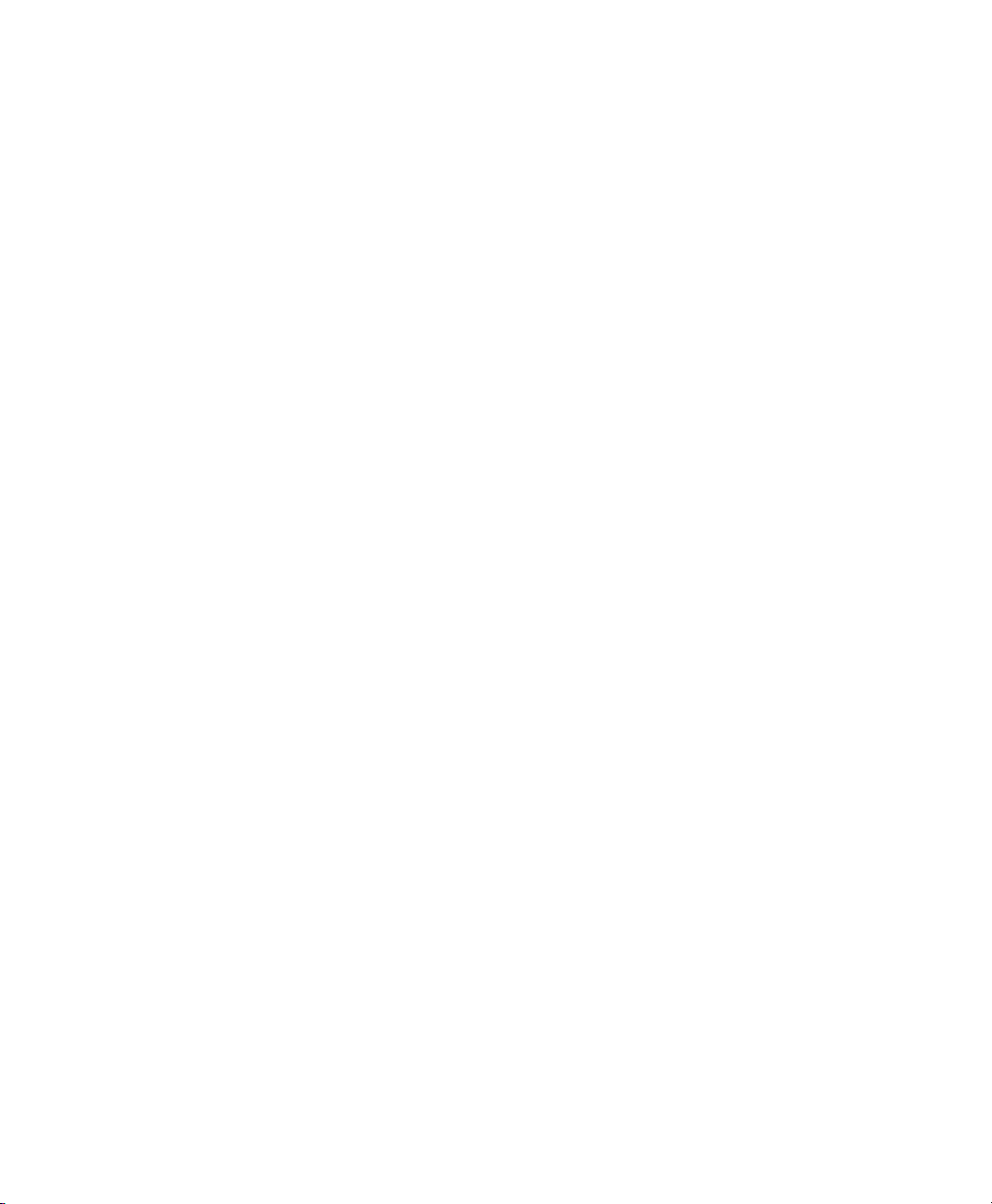
Ringer Equivalence Number (номер определения устройства на линии)
(REN), назначенный каждому конечному оконечному устройству, служит для
указания максимального количества оконечных устройств, которые разрешается
подключать к телефонному интерфейсу. Интерфейсное подключение может
состоять из любого набора устройств, но только при условии, что общее
количество REN всех устройств не превышает 5.
xiv Руководство пользователя
Page 15
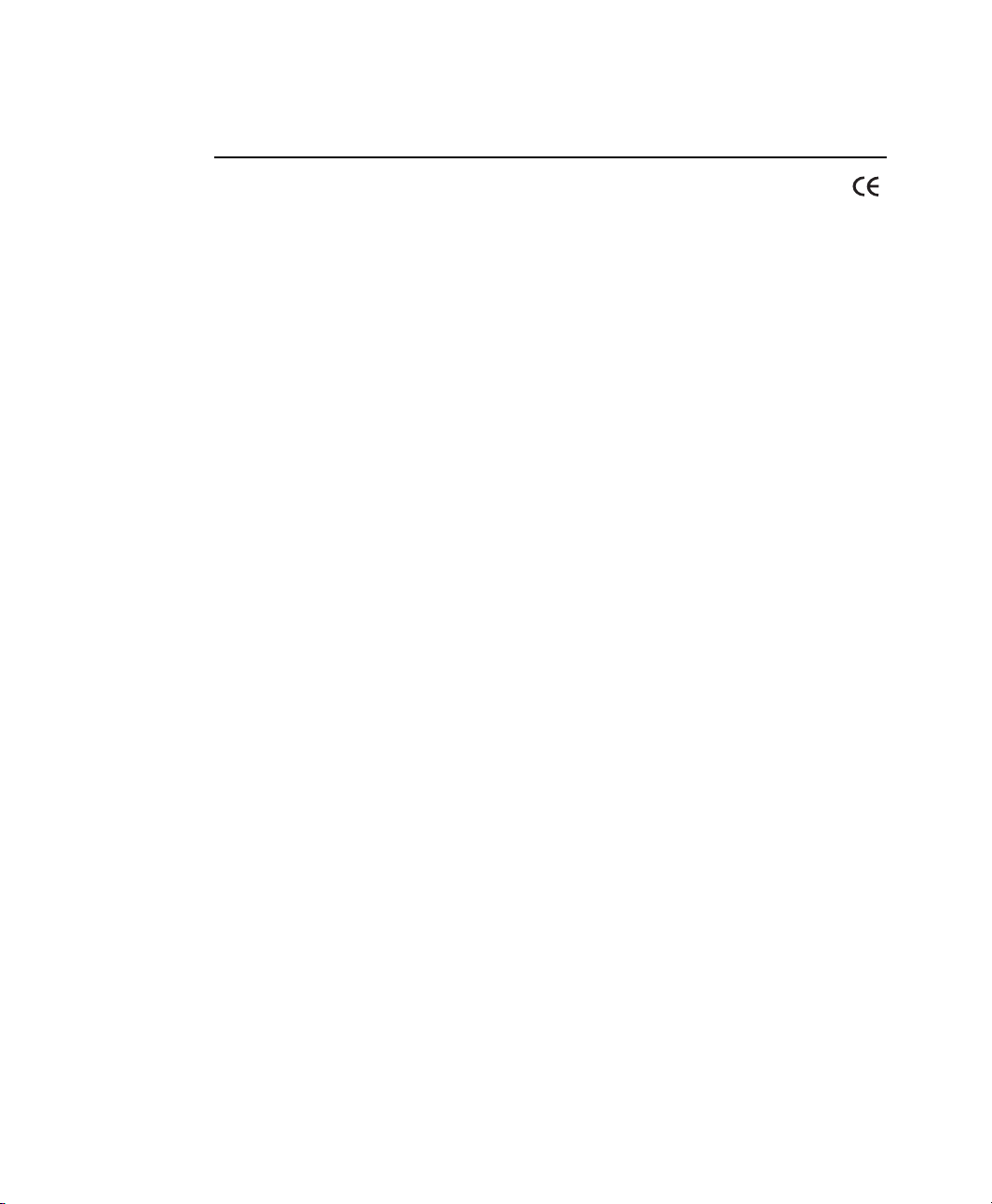
Европейский Союз
Следующая информация применима только к системам, имеющим метку CE .
Директивы ЕС
Данное оборудование на основе информационных технологий прошло
испытание и признано отвечающим требованиям следующих директив ЕС:
• Директива EMC 89/336/EEC с уточняющими директивами 92/31/EEC &
93/68/EEC для
– EN 55022 Класс B
– EN 61000-3-2
– EN 61000-3-3
– EN 55024
• Директива по низкому напряжению (безопасности) 73/23/EEC для
EN 60950 (A1/A2/A3/A4/A11)
• Директива по оконечному радио и телекоммуникационному
оборудованию 199/5/EC для
– CTR21 (если используется модем)
– ETS 300 328 (если используется встроенное устройство беспроводной
связи в диапазоне 2,4 ГГц)
– ETS 301 489-1 (если используется встроенное устройство
беспроводной связи в диапазоне 2,4 ГГц)
– ETS 301 489-17 (если используется встроенное устройство
беспроводной связи в диапазоне 2,4 ГГц)
Информация по контролю за использованием радиочастот в Европе (для устройств, использующих модем, отвечающий требованиям ЕС)
Данное изделие является портативным компьютером; в вашей портативной
системе могут присутствовать (быть встроены) маломощные устройства типа
Radio LAN (устройства беспроводной связи, работающие на радиочастотах
2,4 ГГц). Информация в данном разделе важна только при наличии данных
устройств. Возможное наличие устройств беспроводной связи указано на метке
системы.
Примечания по соответствию законодательству xv
Page 16
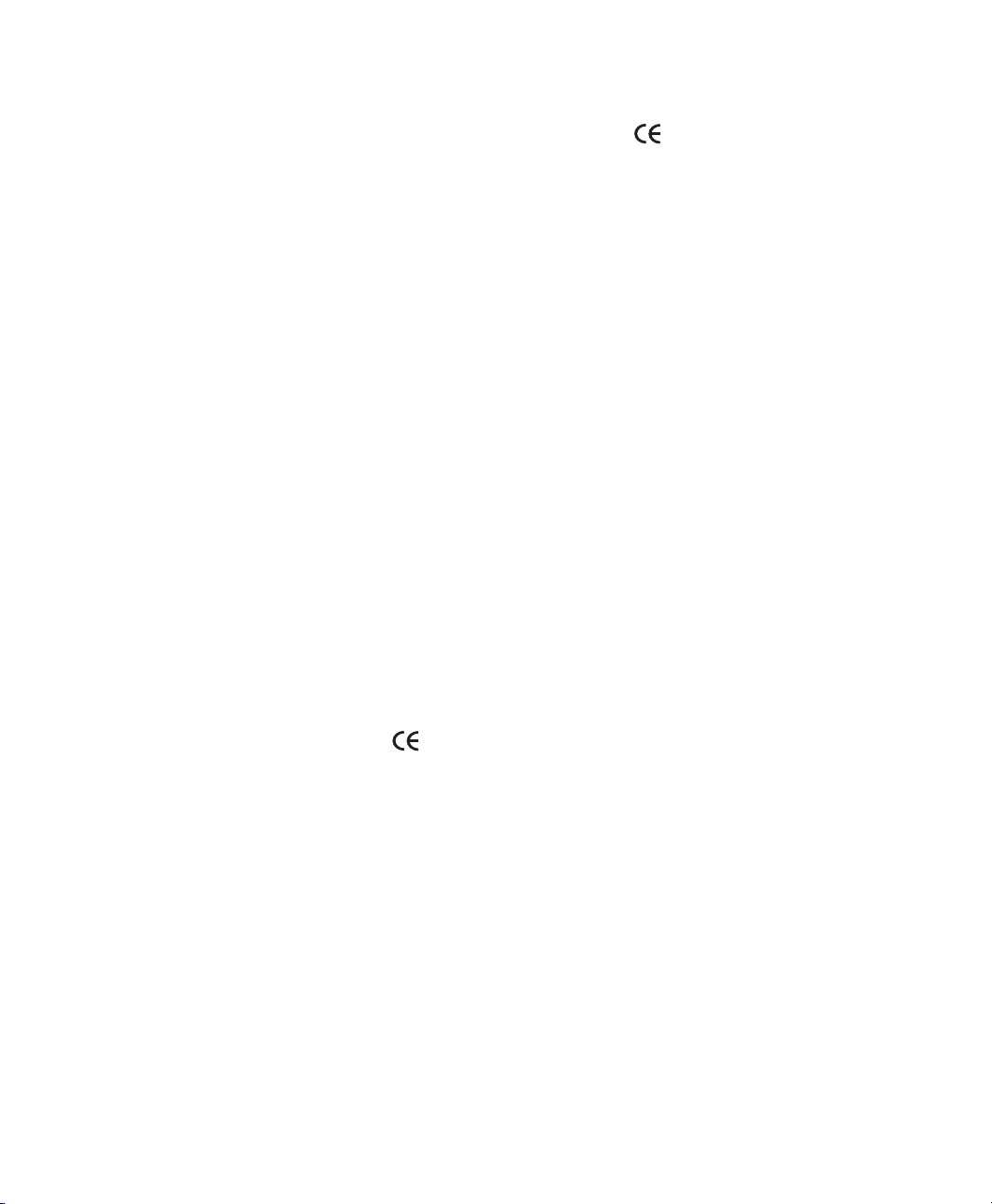
Если на метке системы присутствует значок CE с ведомственным
регистрационным номером и предупреждающим символом, это означает, что
устройства беспроводной связи, которые могут присутствовать в вашей системе,
предназначены для использования только в странах Европейского Союза.
Выходная мощность устройства или устройств беспроводной связи, которые
могут быть встроены в ваш портативный компьютер, намного ниже ограничений
на радиочастотное воздействие, установленных Европейской комиссией в
директиве R&TTE.
Европейские государства, подпадающие под утвержденные нормы для
беспроводной связи:
ЕС
Австрия, Бельгия, Дания, Финляндия, Франция (с дополнительными
ограничениями по радиочастотам), Германия, Греция, Ирландия,
Люксембург, Недерланды, Португалия, Испания, Швеция
и Великобритания.
Принимают
нормы ЕС
Исландия, Лихтенштейн, Норвегия и Швейцария
Европейские государства, имеющие ограничения на использование:
EU
Во Франции частотный диапазон ограничен 2446,5-2483,5 МГц для
устройств с передающей мощностью более 10 мВт, таких как
беспроводная локальная сеть.
Принимают
нормы ЕС
В настоящее время ограничения отсутствуют.
Информация по европейским телекоммуникациям (для устройств, использующих модемы, одобренные ЕС)
Наличие символа указывает на соответствие данного оборудования
Директиве по оконечному радио и телекоммуникационному оборудованию
1999/5/EC. Такая пометка указывает, что данное оборудование соответствует
или превышает следующие технические стандарты:
CTR 21 – Требования, одобренные в паневропейском масштабе, по
подсоединению к телефонным сетям общего пользования (PSTN) TE (исключая
службы голосовой телефонной связи с поддержкой TE), в которых сетевая
адресация, при наличии таковой, осуществляется посредством двухтональных
многочастотных сигналов (DTMF).
xvi Руководство пользователя
Page 17
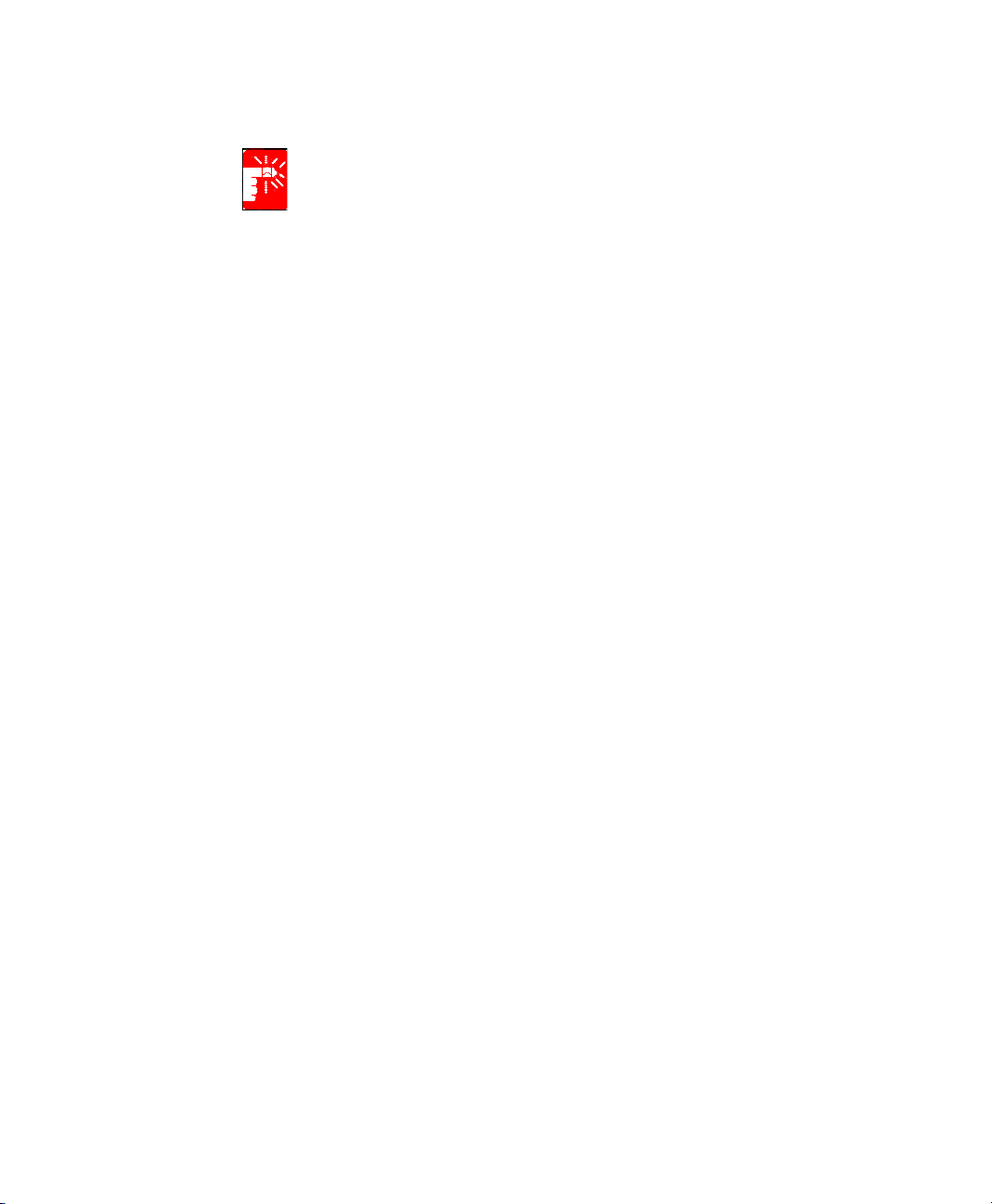
Хотя данное оборудование может использовать как импульсные, так
и тональные (DTMF) сигналы, только выполнение сигналов DTMF
регулируется требованиями законодательства с целью обеспечения
правильной работы. Поэтому для вызова государственных и частных
служб неотложной помощи настоятельно рекомендуется установить
оборудование на использование сигналов DTMF. Сигналы DTMF также
ускоряют установку соединения.
Данное оборудование одобрено для использования Решением Совета 98/482/
EEC—“CTR 21” для паневропейской системы подсоединения одиночных
оконечных устройств к телефонной сети общего пользования (PSTN).
Однако, вследствие различий между отдельными PSTN в разных странах, данное
одобрение само по себе не дает безусловной гарантии нормальной работы на
каждом оконечном ответвлении PSTN. При возникновении проблем следует
обратиться в службу технической поддержки изготовителя..
Примечания по соответствию законодательству xvii
Page 18
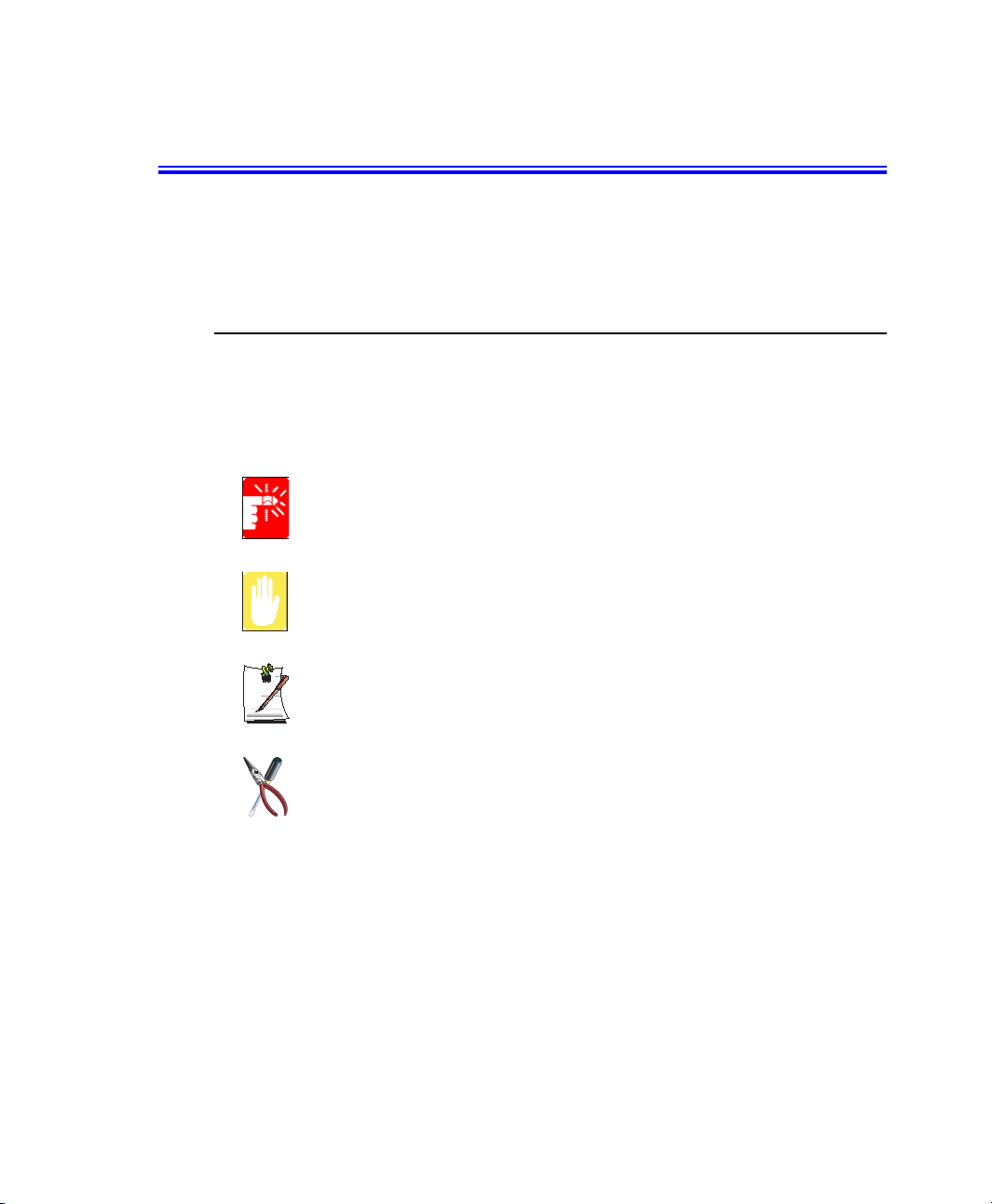
Использование документации
Поздравляем с приобретением портативного компьютера, работающего под
управлением операционной системы Windows® XP. Данное руководство
поможет использовать компьютер с максимальной эффективностью как
начинающему, так и опытному пользователю.
Обозначения, использующиеся в руководстве
Информационные значки
В этом руководстве встречаются три типа значков и соответствующих им
сообщений. Информационные значки помещаются перед шагом/информацией,
к которым они относятся:
Осторожно:
Предупреждает о возможности получения травмы.
Предостережение:
Предупреждает об опасности повреждения оборудования или данных.
Примечание:
Сообщает сведения о нестандартных ситуациях.
Техническая информация:
Содержит сведения о специальных требованиях или ограничениях по
использованию некоторых элементов.
Условные обозначения для клавиш
Клавиши, которые нужно нажать для выполнения определенных функций,
представлены в руководстве в скобках. Например:
<Ctrl> обозначает управляющую клавишу (Ctrl на клавиатуре).
Если требуется нажать одновременно две клавиши, названия этих клавиш
в тексте соединяются знаком «плюс». Например:
<Fn+F8> означает, что нужно нажать клавишу Fn и, удерживая ее в нажатом
положении, нажать клавишу F8.
Использование документации 1
Page 19

Правила присвоения названия устройству для чтения компакт-дисков
Очень часто программы установки находятся на компакт-дисках. В программах
установки предполагается, что дисковод для компакт-дисков называется d:\, однако
это не всегда так. Названием дисковода для компакт-дисков является буква,
следующая за буквой, присвоенной последнему жесткому диску компьютера.
Например, если на жестком диске два раздела, жестким дискам присваиваются
буквы C: и D:, дисководу для компакт-дисков в таком случае достается буква E.
Правила пользования сенсорной панелью
При работе на компьютере может понадобиться по запросу программы щелкнуть
один или два раза объект, изображенный на экране дисплея. В основном прикосновения к сенсорной панели вызывают тот же эффект, что и аналогичные действия при
использовании мыши с колесиком, все отличия в их функционировании подробно
объясняются.
Объект, который нужно щелкнуть, будет представлен в виде текста формата
Полужирный или в виде маленького рисунка, например, для случая кнопки
“Пуск”, это рисунок, приведенный справа => .
Табл. 1. Правила нажатия кнопок сенсорной панели
Необходимые
действия
Щелчок Надавите на левую кнопку сенсорной панели
Двойной щелчок Быстро дважды щелкните левой кнопкой сенсорной
Правила, принятые в системе Windows:
Почти все программы “Windows” выводят название/функцию кнопки или
значка, если с помощью сенсорной панели указать на объект, о котором
нужно получить сведения.
2 Руководство пользователя
Способ выполнения
и отпустите ее
панели
Page 20
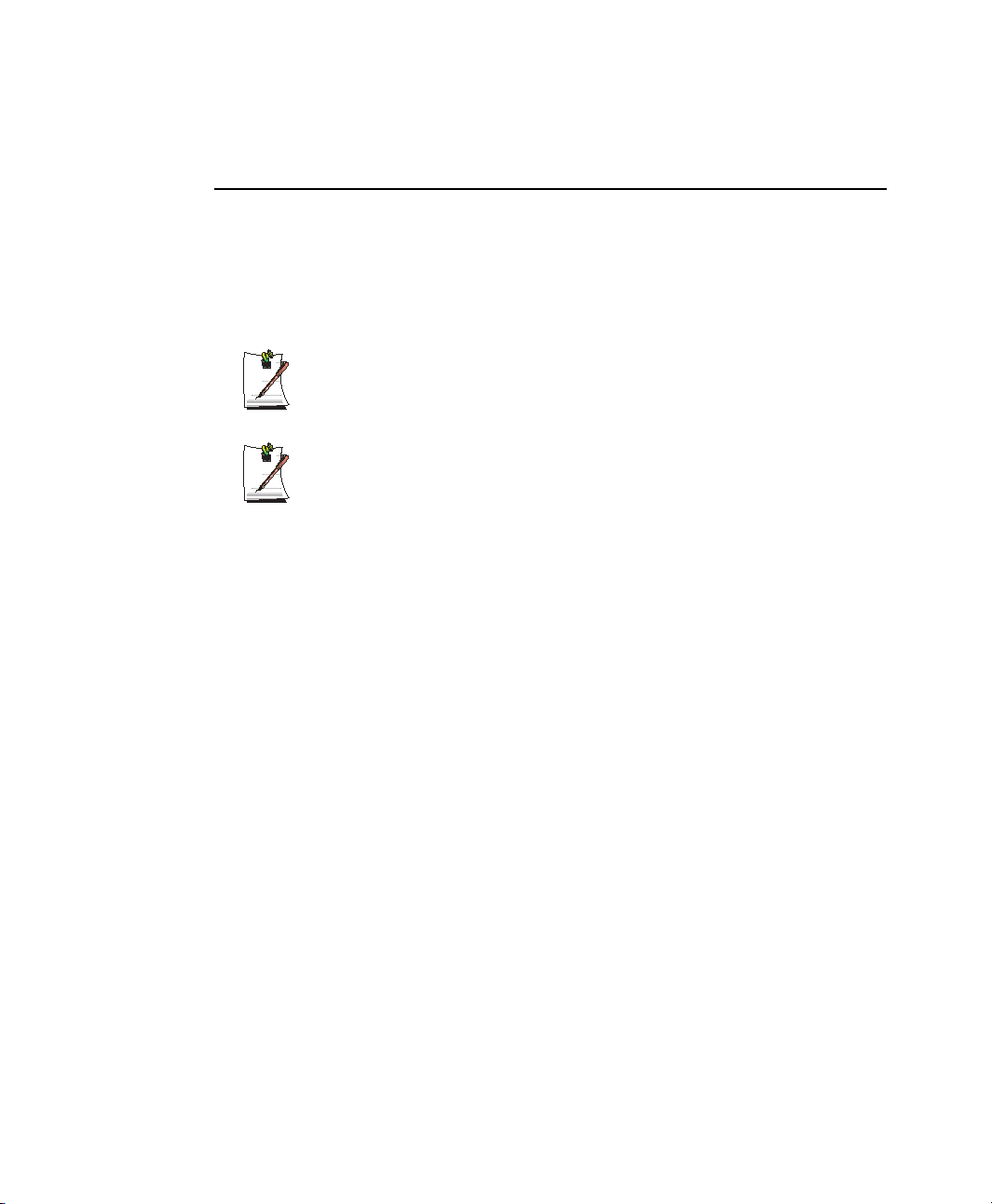
Пользовательская документация по программному обеспечению
С фабрики компьютер поступает с некоторым количеством программ,
установленных на нем. Среди этого программного обеспечения может находиться
его собственная документация в виде оперативной справки или файлов для печати.
За дополнительными сведениями обратитесь к документации или воспользуйтесь
режимом Справка программного обеспечения.
Рисунки и иллюстрации, приведенные в этом руководстве, могут
отличаться от тех, что встретятся в вашей системе.
Общее примечание по поводу значков:
Некоторые значки, используемые в операционной системе Windows XP,
можно поместить на панель задач, сделав соответствующий выбор
(прим.: поместите на панель задач значок тома) в диалоговом окне
свойств.
Использование документации 3
Page 21

Приступая к работе
Предварительное ознакомление с компьютером
В следующем разделе описывается расположение всех кнопок, индикаторов
состояния и другого оборудования, необходимого для эксплуатации
портативного компьютера.
Вид спереди
Защелка ЖК-дисплея
Горячие клавиши (стр. 15)
Индикаторы состояния
(стр. 17)
Кнопка питания
Колесико прокрутки
Громкоговоритель
4 Руководство пользователя
Гнездо для Memory Stick
(дополнительный
компонент, стр. 32)
Индикаторы состояния
(стр. 17)
Клавиатура (стр. 9)
Сенсорная панель (стр. 12)
Кнопки сенсорной панели
Громкоговоритель
Page 22

Вид справа
Вентиляционные отверстия
Порт
для
телевизионного
сигнала
(S-VHS)
Порт S/PDIF
Разъем для
подключения
наушников
Вид слева
Порт
модема
(стр. 33)
Вид сзади
Вход для
(стр. 28)
постоянного
тока
Разъем для
подключения
микрофона
Порт
локальной
сети
(стр. 34)
Дисковод CD
(дополнительный
компонент, стр. 23)
Порт
монитора
Батарея
(стр. 69)
Порт USB
Порт 1394
Порт USB Гнездо PCMCIA (стр. 31)
Порт кодового замка
(стр. 82)
Приступая к работе 5
Page 23
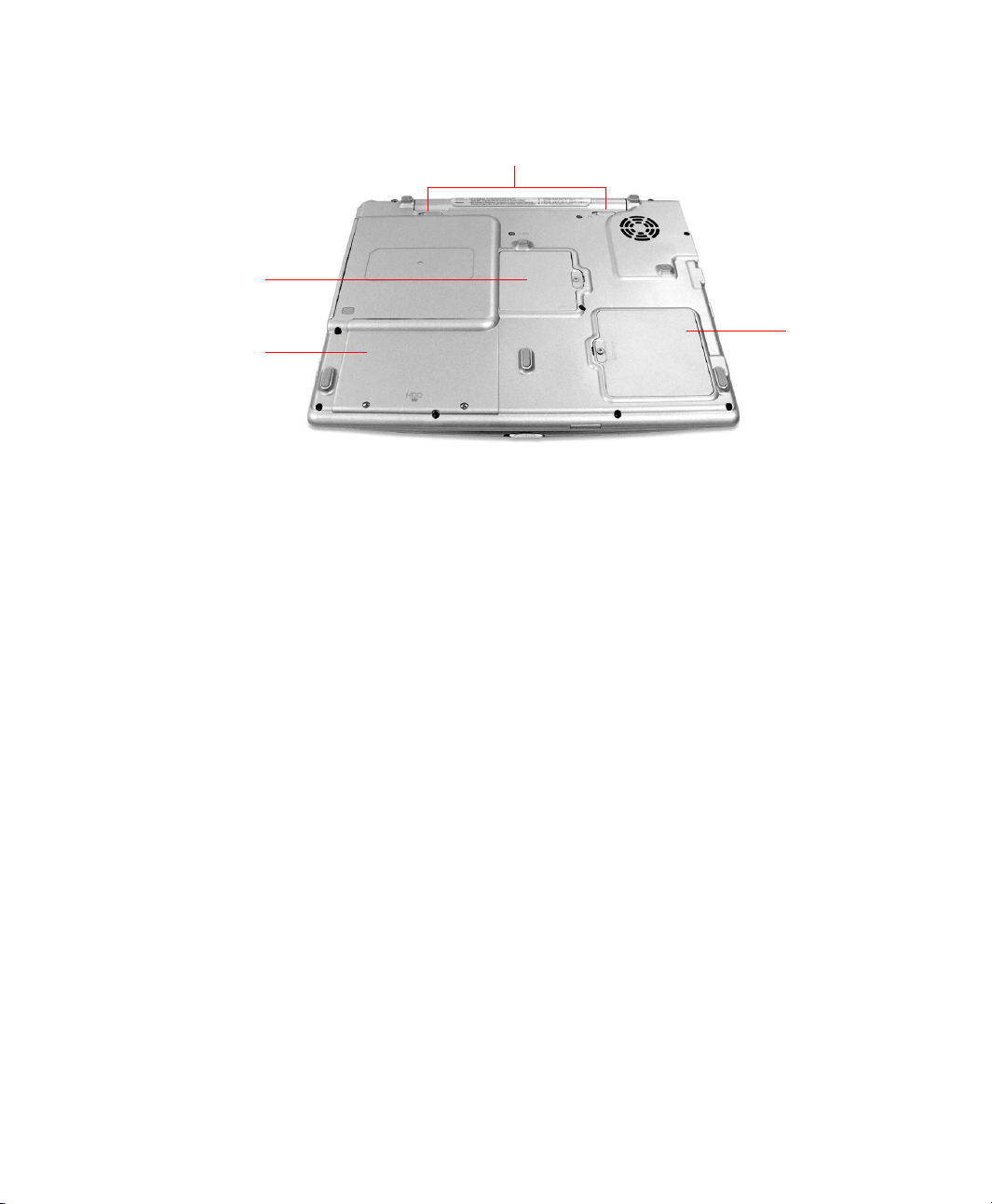
Вид снизу
Защелки батареи
Отсек для
мини-шины
PCI*
Отсек для
Отсек для
жесткого
диска
(стр. 75)
* В отсек для мини-шины PCI вставляется модуль беспроводной связи (дополнительный компонент, стр. 37).
памяти (стр. 76)
6 Руководство пользователя
Page 24

Включение и выключение компьютера
Для включения компьютера
1. Вставьте батарею и подключите адаптер для сети переменного тока
в соответствии с Руководством по установке.
2. Сдвиньте защелку ЖК-дисплея вправо и откройте панель ЖК-дисплея.
3. Нажмите кнопку питания.
Защелка ЖК-дисплея
Индикатор питания
Кнопка
питани
Для выключения компьютера
1. Щелкните кнопку Пуск ( ), расположенную на панели задач.
2. Щелкните Выключение компьютера.
Приступая к работе 7
Page 25
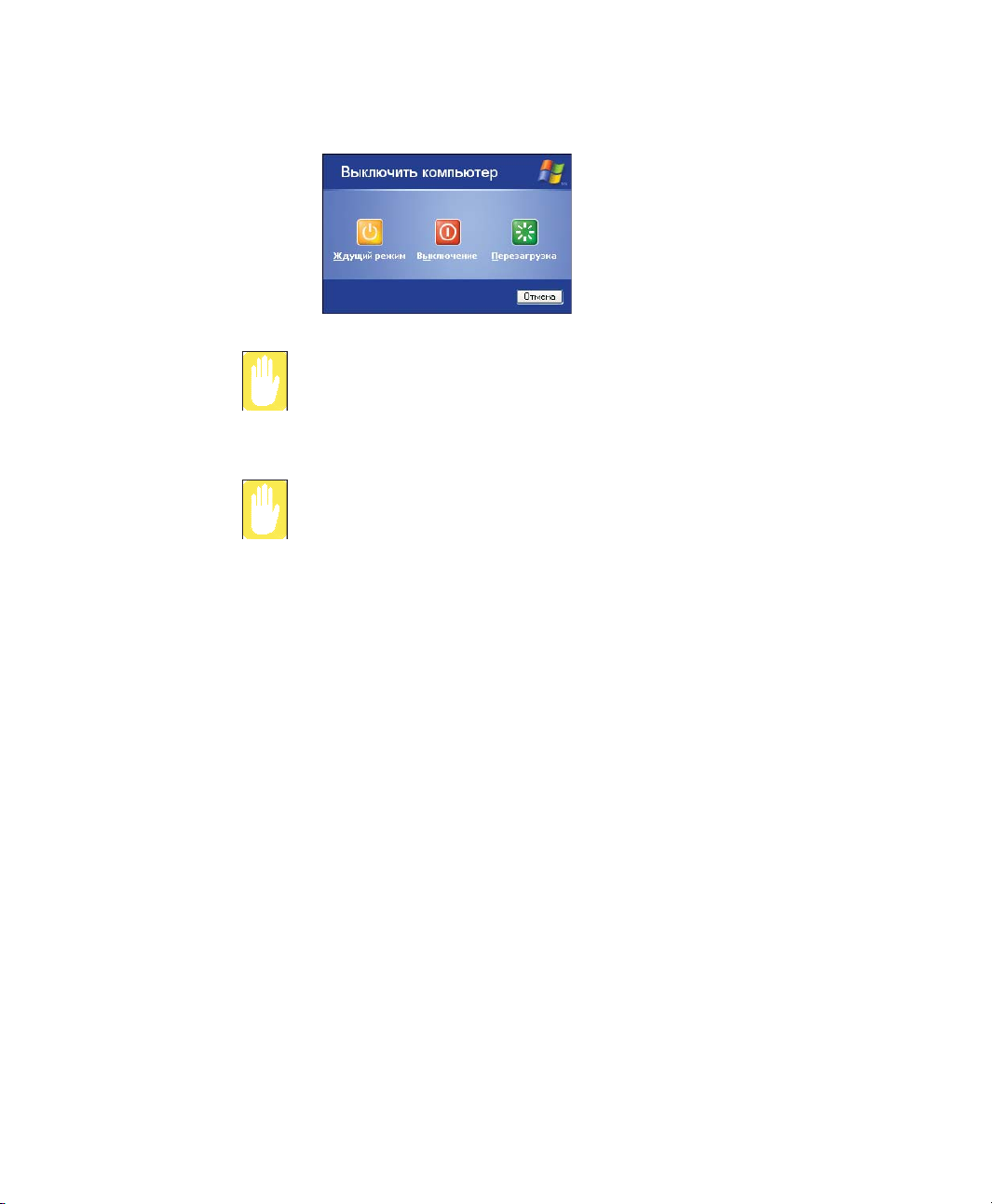
3. Щелкните Выключение.
Если из-за системной ошибки компьютер не выключится надлежащим
образом, нажмите <Ctrl>+<Alt>+<Delete>. Когда появится диалоговое
окно [Диспетчер задач Windows], щелкните Завершение работы >
Выключение для выключения компьютера. При этом любая не
сохраненная работа будет утрачена.
Если клавиши <Ctrl>+<Alt>+<Delete> также не срабатывают, нажмите
и удерживайте кнопку питания в течение 4 секунд для выключения
компьютера. При этом любая не сохраненная работа будет утрачена.
При следующем включении компьютера будет выполнена процедура
проверки диска.
8 Руководство пользователя
Page 26
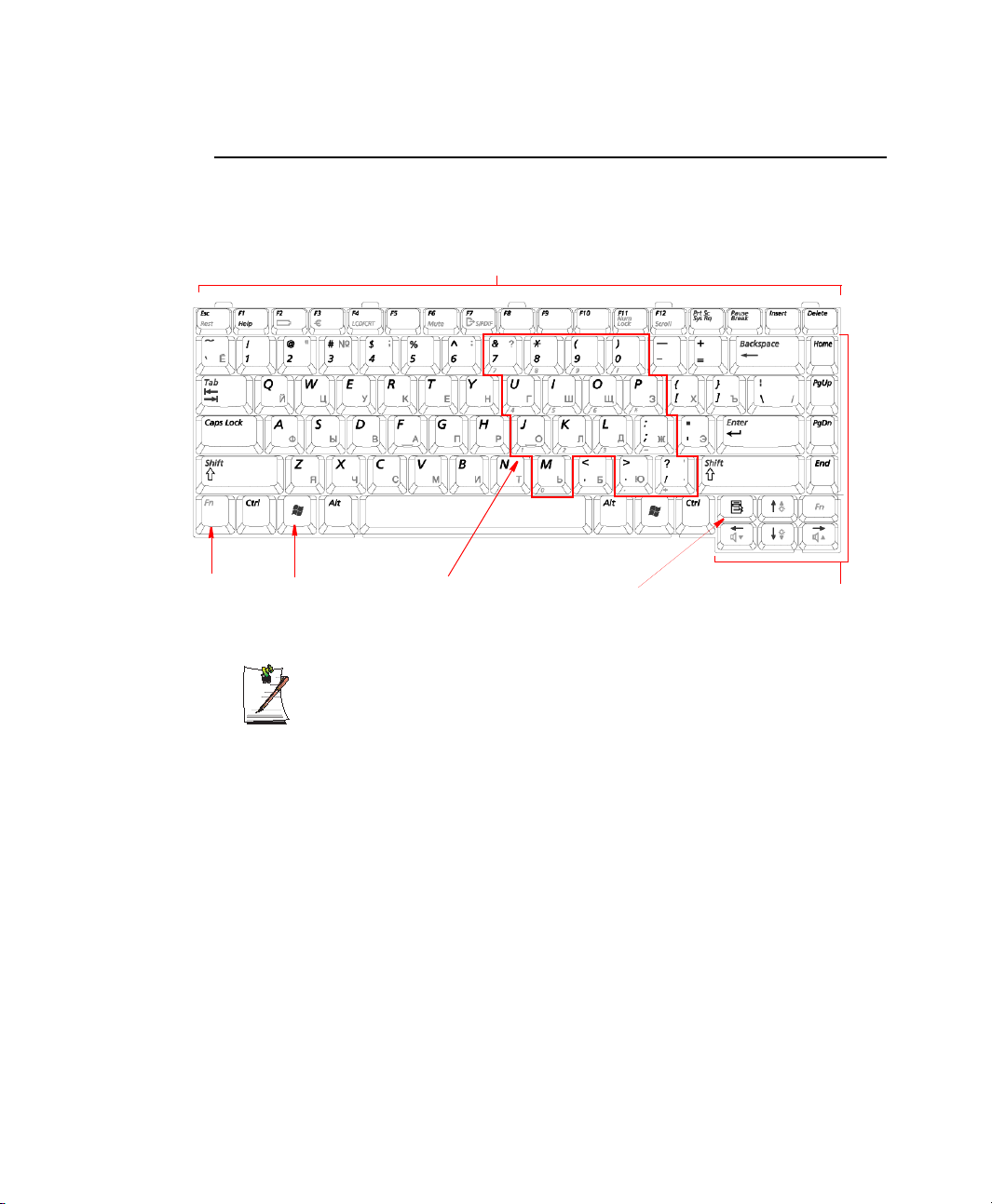
Использование клавиатуры
На этом компьютере установлена клавиатура с 87/88 клавишами. Нажимая
указанные сочетания клавиш, можно получить доступ ко всем функциям клавиш
полноразмерной клавиатуры.
Функциональные клавиши и Клавиши специального назначения
Функцио-
нальная
клавиша
Клавиша
Windows
Встроенная цифровая клавиатура
Клавиша
приложения
Клавиши
управления
курсором/экраном
Хотя расположение клавиш на клавиатуре этого компьютера отличается
от расположения клавиш на клавиатуре настольного компьютера, при
пользовании этой клавиатурой она воспринимается как полноразмерная.
Клавиши на клавиатуре можно сгруппировать по следующим категориям:
• Полноразмерные буквенно-цифровые клавиши, такие же, как на пишущей
машинке, расположены так же, как и на клавиатуре стандартной пишущей
машинки, и используются только для ввода текста. Клавиши Windows,
расположенные по обе стороны от клавиши пробела, открывают меню
Windows и выполняют ряд других специальных функций.
• Функциональные клавиши, когда их нажимают вместе с клавишей <Fn>,
дают доступ к специальным функциям.
• Клавиши управления курсором и экраном перемещают курсор.
Взависимости от установленного на компьютере программного
обеспечения они могут выполнять и другие функции.
Приступая к работе 9
Page 27

Для очистки клавиатуры компьютера пользуйтесь слегка смоченными ватными
тампонами. Протирайте клавиши и поверхность вокруг клавиш.
Не допускайте попадания жидкости в клавиатуру, это может привести
к повреждению клавиатуры.
Как пользоваться цифровой клавиатурой
В состав клавиатуры входит цифровая клавиатура, представляющая собой
группу клавиш, которые можно настроить на набор цифр и математических
символов, например, знака сложения. Число или символ в левом углу каждой
клавиши цифровой клавиатуры представляет его цифровую функцию.
Индикатор Num Lock
Нажмите <Fn+F11>, чтобы подключить встроенную цифровую клавиатуру.
Цифровые функции клавиатуры станут доступными, и загорится индикатор Num
Lock. (Чтобы узнать, где находится индикатор Num Lock, См. “Значения
индикаторов состояния” на стр. 17.)
Если цифровая клавиатура подключена, для временного возвращения клавише ее
обычной функции нужно нажать эту клавишу и клавишу
набрать букву
m,
Для отключения цифровой клавиатуры снова нажмите <Fn+F11>. Индикатор
Num Lock погаснет.
10 Руководство пользователя
нажмите
<Fn+M>
<Fn>
. Например, чтобы
, эта процедура выведет на экран букву m.
Page 28

Использование специальных функциональных клавиш
Функциональная клавиша, если ее нажать в сочетании с другими клавишами,
активизирует определенные специальные функции. В таблице 2 приведены
комбинации клавиш для выполнения специальных функций.
Табл. 2. Описание комбинаций клавиш для выполнения специальных функций
Комбинации
клавиш
с клавишей <Fn>
<Fn+Esc> Esc
<Fn+F2> F2
<Fn+F4> F4
<Fn+F6> F6
Название
клавиши
Rest
Gauge
LCD/CRT
Mute
Выполняемая функция
Остановка Переводит компьютер в режим Приостановки. Для
Индикатор
питания
LCD/CRT Переключает направление вывода информации:
Отключение
звука
отмены режима приостановки и возобновления
нормальной работы нажмите кнопку питания.
В левый верхний угол экрана выводится
индикатор разряда батареи и индикатор
источника. Через несколько секунд индикатор
исчезает.
на ЖК-дисплей, внешний монитор или
одновременно на ЖК-дисплей и внешний
монитор.
Отключает звук.
<Fn+F7> F7
<Fn+F11> F11
<Fn+F12> F12
<Fn+Стрелка вверх> Стрелка вверх
<Fn+Стрелка вниз> Стрелка вниз
<Fn+Стрелка вправо> Стрелка вправо
<Fn+Стрелка влево> Стрелка влево
S/PDIF
Num Lock
Scroll
При нажатии комбинации с функциональной клавишей звук, воспроизводимый компьютером, может на некоторое время отключиться.
S/PDIF Включает и отключает функцию S/PDIF.
Цифровая
клавиатура
Прокрутка В некоторых приложениях задает такой режим
Увеличение
яркости
Уменьшение
яркости
Увеличение
громкости
Уменьшение
громкости
Активизирует цифровую клавиатуру.
работы клавиш управления курсором, при
котором можно прокручивать страницы вверх
ивниз, сохраняя неизменным положение курсора.
Повторное нажатие комбинации клавиш
отключает функцию прокрутки.
Увеличивает яркость ЖК-дисплея.
Уменьшает яркость ЖК-дисплея.
Увеличивает громкость звука.
Уменьшает громкость звука.
Приступая к работе 11
Page 29
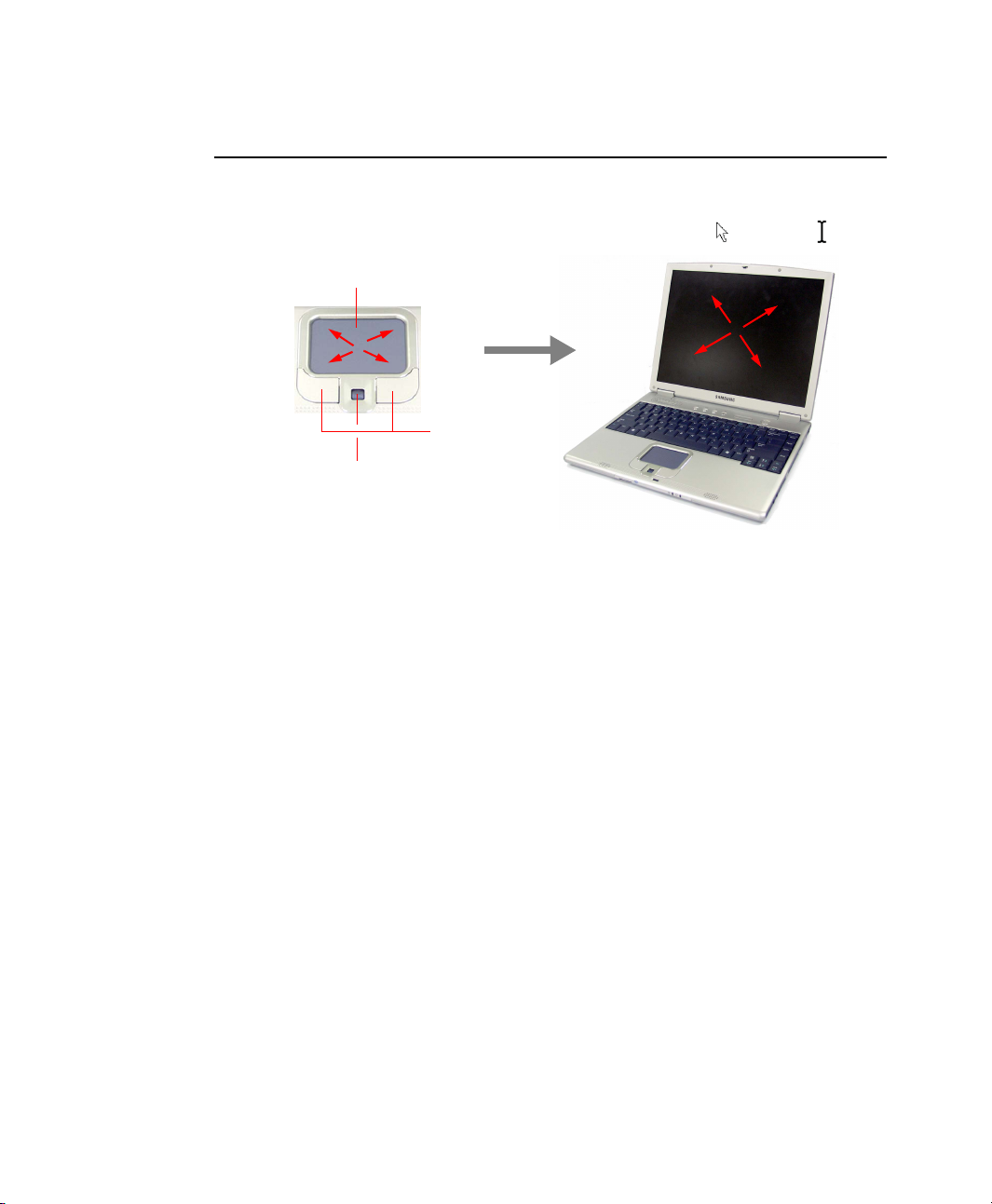
Использование сенсорной панели
В Windows на экране всегда присутствует маленький значок, который указывает
место, в котором может быть выполнено следующее действие. Этот значок
называется указателем; он обычно имеет форму стрелки () или ‘I’ ( ).
Сенсорная панель
Кнопки сенсорной
панели
Колесико прокрутки
Сенсорная панель вашего компьютера позволяет перемещать указатель по экрану
ЖК-дисплея точно так же, как и мышь, которая используется на настольном
компьютере. Кнопки сенсорной панели позволяют выполнять посредством
указателя различные действия, например, выбирать пункты или выполнять
команды. Колесико прокрутки, расположенное между кнопками сенсорной панели,
служит для перемещения отображаемой области вверх и вниз внутри окна.
12 Руководство пользователя
Page 30
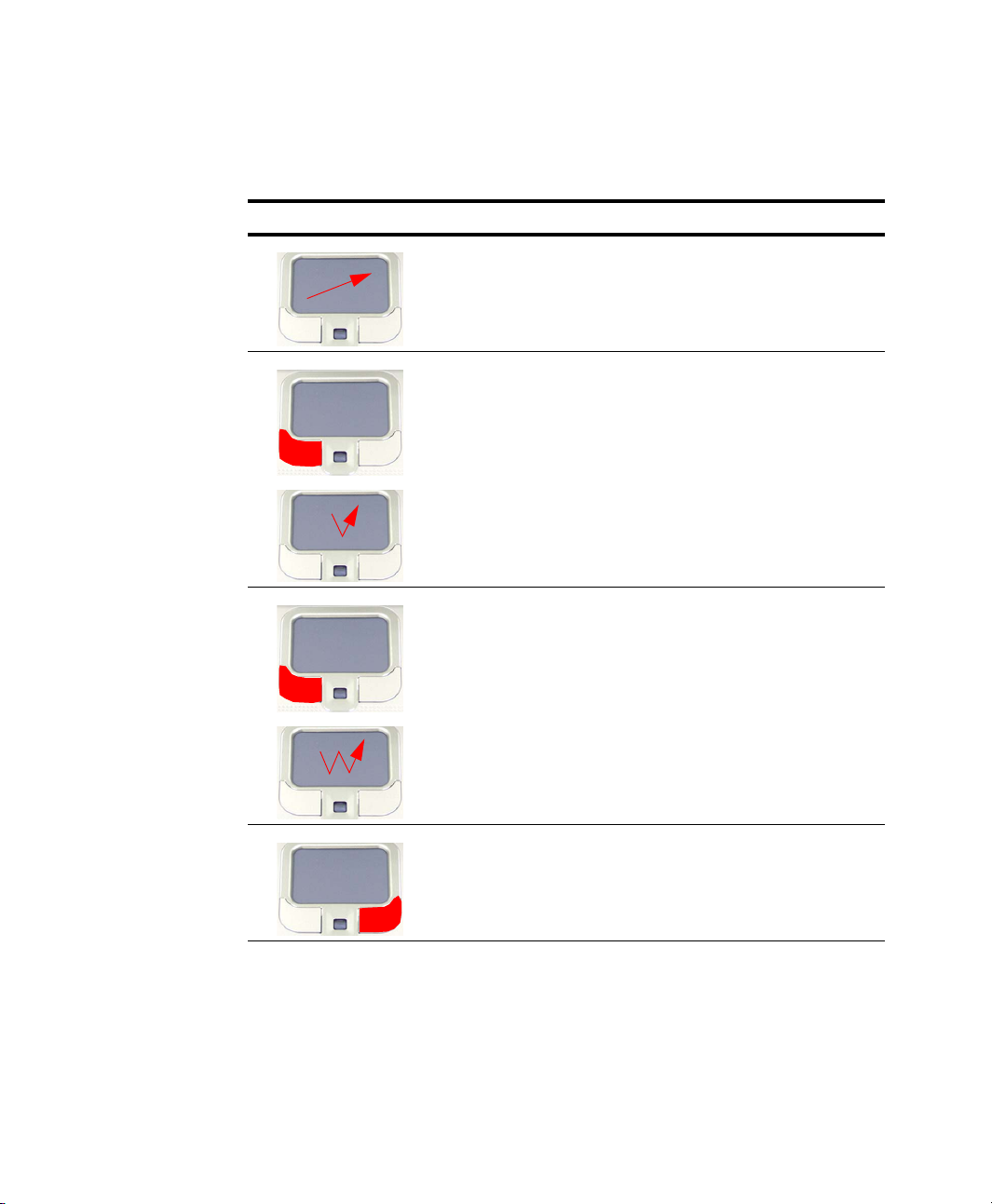
С помощью сенсорной панели можно выполнять различные действия, описанные
ниже.
d
Действие Функция Способ выполнения
Перемещение Перемещение указателя
Положите палец на сенсорную
панель и подведите его к нужному
месту.
Щелчок Выбор объекта, открытие меню
или активация кнопки.
Двойной щелчок Запуск программы или открытие
файла
Правый щелчок Вызов контекстного меню. Поместите на объект указатель,
Поместите на объект указатель,
а затем нажмите один раз левую
кнопку сенсорной панели.
Либо поместите на объект
указатель, а затем быстро
стукните один раз пальцем по
сенсорной панели.
Поместите на объект указатель,
а затем два раза быстро
нажмите левую кнопку сенсорной
панели.
Либо поместите на объект
указатель, а затем быстро
стукните два раза пальцем по
сенсорной панели.
а затем нажмите один раз
правую кнопку сенсорной
панели.
Приступая к работе 13
Page 31

Действие Функция Способ выполнения
Перетаскивание
Прокрутка Отображение в окне верхней/
Перемещение объекта или
выбор какой-либо области либо
нескольких объектов
нижней/левой/правой части
содержимого.
(Применяется только
в некоторых программах)
Поместите указатель на объект
или в начальную точку.
Нажав и удерживая левую кнопку
сенсорной панели, надавите на
сенсорную панель и подведите
палец к нужному месту
назначения или конечной точке.
Положите палец на колесико
прокрутки и крутите колесико
вверх или вниз.
Либо положите палец на правый
или нижний край сенсорной
панели и передвигайте его
вертикально или горизонтально.
Убедитесь в том, что передвижение вашего пальца по сенсорной панели
приводит к синхронному перемещению указателя. Не пользуйтесь для
выполнения этих операций никакими заостренными предметами,
поскольку это может повредить сенсорную панель.
Использование колесика прокрутки
Если колесико прокрутки работает неправильно, установите драйвер
колесика прокрутки, поставляемый на компакт-диске с программным
обеспечением.
14 Руководство пользователя
Page 32

Горячие клавиши
Четырем клавишам, находящимся слева от кнопки питания, можно задать
функции запуска любой из программ, установленных на компьютере.
По умолчанию этим клавишам назначены следующие функции:
Значок Имя Функция
Клавиша
Интернет
Клавиша E-mail Запускает Outlook Express.
Запускает Internet Explorer.
Клавиша
пользователя
Клавиша
включения/
выключения
WLAN/Bluetooth
Выполняет действие, заданное пользователем.
Включает и выключает WLAN/bluetooth
(Если модуль WLAN/Bluetooth не установлен, эта клавиша
является дополнительной клавишей пользователя.)
Что такое Bluetooth?
Bluetooth – это общемировой стандарт для беспроводного обмена
данными между двумя устройствами.
Как пользоваться клавишей беспроводной связи LAN/Bluetooth
Загрузка или выгрузка драйвера беспроводной связи LAN/Bluetooth
занимает примерно 5 секунд. Поэтому, если система LAN/Bluetooth
подключается/отключается с помощью клавиши LAN/Bluetooth, в течение
5 секунд эта клавиша не функционирует. (Только в моделях, на которых
установлена система LAN/Bluetooth)
Приступая к работе 15
Page 33

Для перепрограммирования горячей клавиши
1. Дважды щелкните значок сенсорной клавиатуры (), находящийся на
панели задач.
2. Выберите клавишу и щелкните Просмотр для нахождения программы,
запуск которой предполагается назначить выбранной клавише.
3. Щелкните выбранную программу. Щелкните Открыть.
4. Щелкните OK.
16 Руководство пользователя
Page 34

Значения индикаторов состояния
Индикаторы состояния отображают состояние выполняемых компьютером
функций.
Верхний уровень системы
СИД
(Индика
тор)
Название Функция
Цифровая
клавиатура
Заглавные
буквы
Блокировка
прокрутки
HDD Access
(Обращение
к жесткому
диску)
Загорается при переключении части клавиш на клавиатуре для
выполнения функций цифровой клавиатуры.
См. “Как пользоваться цифровой клавиатурой” на стр. 10.
Горит в режиме ввода, при котором все буквы алфавита переводятся
взаглавные.
Этот режим не оказывает влияния на цифровые и специальные клавиши.
Горит при блокированной прокрутке - в некоторых программах
блокируется прокрутка.
Мигающий зеленый свет – выполняется обращение к жесткому диску.
Приступая к работе 17
Page 35

Нижний уровень системы
СИД
(Индикатор)
Название Функция
Состояние батареи Зеленый – Батарейный источник питания не установлен/
Питание Зеленый – Питание к системе подключено.
батарея полностью заряжена.
Желтый – Выполняется зарядка.
Мигает – Батарея неисправна.
Мигает - Режим ожидания.
18 Руководство пользователя
Page 36

Начальные сведения об ОС Windows
Ознакомление с рабочим столом
Рабочий стол является функциональной областью компьютера. Он состоит из
обширного рабочего пространства, а также панели задач (внизу).
Значки-
ярлыки
Меню Пуск
Кнопка Пуск
Панель задач
Панель задач с часами
Корзина
Языковая
панель
Кнопка Пуск
Панель задач
Корзина
Языковая
панель
Открывает меню Пуск.
Здесь отображаются запущенные в настоящий момент
программы. Здесь также можно разместить часто
используемые значки.
Сюда помещаются удаленные файлы или папки.
Здесь переключается язык входного текста.
Начальные сведения об ОС Windows 19
Page 37

Ознакомление с меню Пуск
В меню Пуск включено все необходимое для запуска Windows. В меню Пуск
можно запустить ту или иную программу, открыть файл, назначить
пользователей системы через Панель управления, получить справочную
поддержку, щелкнув пункт Справка и поддержка, а также выполнить поиск
с компьютера в Интернете, щелкнув Поиск.
Мой компьютер
Используемые в настоящий
момент программы
Все программы
Кнопка Пуск
Панель управления
Справка и поддержка
Мой
компьютер
Панель
управления
Справка
иподдержка
Поиск
Выполнить
20 Руководство пользователя
Здесь отображается содержимое жесткого диска, CD-ROM, сетевого
диска и дискет. Здесь также можно искать и открывать файлы и папки.
Позволяет пользователям выполнять настройку компьютера.
Предоставляет интерактивную справку, информацию по Windows,
атакже информацию по устранению неполадок.
Позволяет пользователям выполнять поиск информации в файлах
или в Интернете.
Выполнение программ или открытие документов.
Page 38

Ознакомление с окном и его элементами
Окно является базовым компонентом, через который выполняется работа на
компьютере. Для рассмотрения базовой структуры окна здесь в качестве
примера приводится окно Мой компьютер, которое обслуживает жесткий диск
компьютера.
Щелкните Пуск > Мой компьютер.
Значок папки
Строка заголовка
Строка меню
Кнопка закрытия
Кнопка
развертывания
Кнопка
свертывания
Окно задач
Папки
Файлы
Дважды
щелкните
Общие
документы или
Локальный диск.
На экране
отобразятся
файлы и папки.
Дважды щелкните жесткий (локальный) диск для просмотра сохраняемых на
нем папок и файлов. Если содержимое не появляется, щелкните Отображать
содержимое этой папки.
Что такое диск?
Устройство хранения, в котором сохраняются и с которого считываются
файлы и папки.
Что такое папка?
Папка используется для группирования и систематизации файлов; она
может также включать подпапки со своими файлами. Она построена по
типу книжной полки.
Что такое файл?
Файл – это документ или какой-либо иной материал, генерируемый
врезультате работы программы. Иначе это можно назвать данными.
Для просмотра полной структуры диска
Щелкните на панели задач значок папки, после чего отобразится полная
структура папок и файлов. Для возвращения в окно задач щелкните
снова.
Начальные сведения об ОС Windows 21
Page 39

Центр справки и поддержки
Центр справки и поддержки предоставляет справочную информацию, а также
информацию по устранению неполадок, связанную с использованием компьютера.
Щелкните Пуск > Справка и поддержка.
Знакомство с Windows XP
Можно ознакомиться с базовыми функциями, обеспечиваемыми
ОС Windows XP.
Щелкните Пуск > Знакомство с Windows XP.
Или щелкните Пуск > Все программы > Стандартные > Знакомство
с Windows XP.
Для ознакомления с важными функциями Windows XP щелкайте соответствующие
темы.
22 Руководство пользователя
Page 40

Использование компьютера
Использование дисковода CD
На компьютере установлен один из следующих дисководов:
Дисковод CD-ROM Считывает CD.
Дисковод CD-RW Считывает и записывает CD.
Дисковод DVD-ROM Считывает CD/DVD.
Комбинированный дисковод
CD-RW/DVD-ROM
Для загрузки компакт-диска
1. Нажмите кнопку извлечения справа от дисковода CD.
2. После выдвижения лотка поместите на него компакт-диск этикеткой вверх
изадвиньте лоток до щелчка.
Считывает CD/DVD и записывает CD.
Отверстие аварийного
открытия.
Кнопка извлечения
Индикатор обращения
к компакт-диску
3. Мягко нажимайте на лоток до момента щелчка.
Для извлечения компакт-диска
1. Отключите все операции по обращению к компакт-диску и убедитесь
в выключении индикатора обращения к компакт-диску.
2. Нажмите кнопку извлечения справа от дисковода CD.
3. После выдвижения лотка выньте из него компакт-диск.
4. Мягко нажимайте на лоток до момента щелчка.
Использование компьютера 23
Page 41

Извлечение компакт-диска при работающем индикаторе обращения
ккомпакт-диску может привести к повреждению диска и записанных на
нем данных.
Отверстие аварийного открытия
Для извлечения компакт-диска из неработающего дисковода или при
выключенном компьютере распрямите скрепку для бумаги, вставьте
выпрямленный конец в отверстие для аварийного открытия и нажимайте
на нее до момента выдвижения лотка.
Очистка диска CD или DVD
Выполняйте очистку диска мягкой чистой тканью, протирая диск от
центра к краям.
Воспроизведение диска DVD
Чтобы иметь возможность просматривать записи диска DVD, нужно
установить программное обеспечение для DVD, поставляемое на
отдельном компакт-диске.
Использование Универсального проигрывателя Windows
Универсальный проигрыватель Windows используется для воспроизведения
аудио и видео файлов с компьютера или из Интернета.
Для запуска универсального проигрывателя Windows щелкните
программы > Стандартные > Развлечения > Универсальный проигрыватель
Windows
Функции
Область управления
воспроизведением
24 Руководство пользователя
.
Пуск > Все
Список воспроизведения
Page 42

Знакомство с универсальным проигрывателем Windows
Для получения дополнительных сведений об использовании
универсального проигрывателя Windows запустите Универсальный
проигрыватель Windows и щелкните Справка > Вызов справки >
Знакомство с универсальным проигрывателем Windows.
Воспроизведение видеодиска
Если видеодиск не запускается автоматически, выполните следующие действия.
1. Вставьте видеодиск в дисковод CD.
2. Когда откроется окно дисковода CD, дважды нажмите папку MPEGAV.
3. Дважды щелкните файл .dat.
4.
Когда откроется диалоговое окно [Внимание!], щелкните
5. Выберите “Выбор программы из списка вручную” и щелкните OK.
6. Выберите Универсальный проигрыватель Windows и щелкните OK.
Начнется воспроизведение видеоданных.
Описанная выше процедура применяется только для видеодисков,
имеющих в качестве файла выполнения файл .dat. У разных
видеодисков процедура воспроизведения может иметь отличия.
Открыть спомощью
.
Регулировка громкости
С помощью клавиатуры:
Для регулировки громкости нажимайте <Fn>+<Стрелка влево> или
<Fn>+<Стрелка вправо>.
С помощью программы регулировки громкости:
На панели задач щелкните значок громкости () и выполните регулировку
спомощью ползунков.
Или на панели задач щелкните значок громкости () и настройте параметры
в диалоговом окне [Общая громкость].
Для вывода на панель задач значка громкости
Щелкните
Звуки и аудиоустройства
опции “Отображать значок на панели задач” ищелкните
Пуск> Панель управления > Звук, речь и аудиоустройства >
. На вкладке
Громкость
установите флажок для
OK
.
Использование компьютера 25
Page 43

Запись данных на компакт-диск (дополнительная возможность)
Если ваш компьютер оборудован дисководом для записи компакт-дисков,
существует возможность копировать данные на пустой компакт-диск или
создавать аудиодиски.
Дополнительная программа записи компакт-дисков поставляется на
дополнительном компакт-диске. Информация по ее использованию
содержится в прилагаемом руководстве.
Запись на компакт-диске, уже имеющем записанные данные,
невозможна.
1. Вставьте пустой компакт-диск в дисковод CD.
2. В диалоговом окне [CD-дисковод] выберите Открыть папку с пригодным
для записи CD и щелкните OK. Появится окно CD-дисковод.
3. Щелкните Пуск > Мой компьютер.
4. В окне Мой компьютер выберите файлы и папки для копирования, а затем
перетащите их в окно CD-дисковод.
26 Руководство пользователя
Окно Мой компьютер
5. Щелкните Записать файлы на
компакт-диск.
Окно CD-дисковод
4. Перетащите копируемые
папки и файлы.
Page 44

5. В окне CD-дисковод щелкните Записать файлы на компакт-диск.
6. Когда появится Мастер записи компакт-дисков, введите данные с пометки
компакт-диска и щелкните Далее. Начнется копирование данных.
7. По завершении копирования появится сообщение ‘Завершено’ и откроется
окно CD-дисковод.
Для получения дополнительных сведений по записи компактдисков
Щелкните Пуск > Справка и поддержка. В поле поиска наберите
“копирование на компакт-диск”, а затем щелкните значок поиска ().
Создание аудиодисков
Запустите программу Универсальный проигрыватель Windows
и щелкните Справка > Вызов справки. Щелкните Использование
универсального проигрывателя Windows > Использование компактдисков > Создание собственных компакт-дисков.
Использование компьютера 27
Page 45

Система Home Theater (порт S/PDIF)
Данный компьютер поддерживает 5.1 (6-ти канальный) выходной сигнал, что
является базовой функцией для систем домашнего кинотеатра и дисководов
DVD. Он обеспечивает трехмерный звук и четкое изображение на экране.
Что такое система домашнего кинотеатра?
В систему домашнего кинотеатра обычно входят телевизор, DVDпроигрыватель, 5.1 (6-ти канальный) громкоговоритель и цифровой
усилитель, обеспечивающие четкое изображение с высоким
разрешением (MPEG2) и трехмерный звук (Dolby 5.1 или DTS). Система
домашнего кинотеатра позволит вам у себя дома получать изображение
такой же четкости и такой же звук, как в кинотеатре.
Чтобы пользоваться системой домашнего кинотеатра, потребуются следующие
устройства:
• 5.1 (6-ти канальные) громкоговорители, включая цифровой усилитель
и соединительные кабели (приобретаются отдельно);
• дисковод и программа DVD;
• выходной порт телевизионного сигнала на вашем компьютере.
Приобретая 5.1 (6-ти канальный) громкоговоритель, убедитесь в том,
он поддерживает S/PDIF (оптический) порт.
Для системы 5.1 (6-ти канальных) громкоговорителей предназначены
только диски CD/DVD, поддерживающие 5.1 (6 каналов).
Для использования системы домашнего кинотеатра выполните следующие
действия:
• Шаг 1. Подсоединение к компьютеру цифрового усилителя
и громкоговорителей
• Шаг 2. Включение на компьютере порта S/PDIF
• Шаг 3. Включение S/PDIF в программе DVD
28 Руководство пользователя
Page 46

Шаг 1. Подсоедините к компьютеру цифровой усилитель,
громкоговорители и телевизор
1. Подключите цифровой усилитель к порту S/PDIF компьютера.
2. Подключите громкоговорители к цифровому усилителю.
Левый передний
громкоговоритель
Левый объемный громкоговоритель Правый объемный громкоговоритель
Просмотр на экране телевизора
Подсоедините телевизор и измените опцию в окне Свойства экрана на
ТВ. См. “Использование внешних устройств отображения” на стр. 63.
Цифровой
усилитель
Телевизор
Компьютер
Центральный
громкоговоритель
Низкочастотный
динамик
(Сабвуфер)
Правый передний
громкоговоритель
Шаг 2. Включите на компьютере порт S/PDIF.
Нажмите <Fn>+<F7 / S/PDIF> для вывода аудиосигнала через порт S/PDIF.
Повторное нажатие этих клавиш приведет к отмене выходного звукового
сигнала.
Настройку S/PDIF можно также изменить в свойствах в окне Звук
и аудиоустройства. (Щелкните Пуск > Панель управления > Звук, речь
и аудиоустройства > Звуки и аудиоустройства.)
Однако клавиши <Fn>+<F7/SPDIF> имеют приоритет.
Использование компьютера 29
Page 47

Шаг 3. Включите S/PDIF в программе DVD.
При использовании 5.1 (6-ти канальных) громкоговорителей потребуется
скомпакт-диска для установки DVD установить программу “Power DVD”,
а затем настроить ее, как описано ниже:
1. Запустите программу “Power DVD” и нажмите кнопку Настройка ().
2. На вкладке Audio, для установки Audio Output задайте “Use SPDIF”
ищелкните OK.
Теперь можно наслаждаться эффектами домашнего кинотеатра, используя диски
DVD.
Для регулировки громкости звука 5.1 (6-ти канального) громкоговорителя
пользуйтесь устройством управления на цифровом усилителе (см.
руководство к громкоговорителю).
30 Руководство пользователя
Page 48

Использование гнезда карты PCMCIA
Установка в систему карт PCMCIA позволяет добавить разнообразные функции.
Данная система поддерживает 16/32-битные карты PCMCIA типа I или II.
Отсек для карт PCMCIA не поддерживает карту ZV или карту PCMCIA тип III.
Установка карты PCMCIA
Перед началом использования гнезда PCMCIA удалите с него
защитную заглушку.
Нажмите один раз кнопку извлечения гнезда карты PCMCIA для его
выдвижения. Нажмите эту кнопку еще раз для извлечения защитной
заглушки.
1. Вставьте карту PCMCIA в гнездо для карты PCMCIA на боковой панели
компьютера.
Кнопка
извлечения
2. Windows автоматически установит необходимый для карты драйвер. Если
Windows не обнаружит подходящего драйвера, его нужно будет установить
с диска, прилагаемого к карте.
Удаление карты PCMCIA
1. Дважды щелкните значок безопасного извлечения устройства (),
находящийся на панели задач.
2. В диалоговом окне [Безопасное извлечение устройства] выберите
соответствующую карту PCMCIA и щелкните Остановка.
3. Когда откроется диалоговое окно [Остановка устройства], щелкните OK.
4. Чтобы закрыть диалоговое окно [Безопасное извлечение устройства],
щелкните Закрыть.
5.
Нажмите один раз кнопку извлечения гнезда карты PCMCIA для ее выдвижения.
6. Нажмите эту кнопку еще раз для извлечения карты PCMCIA.
Использование компьютера 31
Page 49

Использование платы памяти Memory Stick
В последнее время плата памяти Memory Stick приобрела популярность
в качестве устройства хранения, аналогичного дискете. Она широко
используется во многих цифровых устройствах, таких как цифровая камера,
карманный компьютер и т.п. Пользователи могут легко устанавливать плату
памяти для сохранения и переноса на ней данных.
При покупке компьютера гнездо платы памяти включается как вариант
комплектации. Перед покупкой платы памяти следует принять решение о
требуемой емкости для хранения данных. До настоящего времени
максимальная емкость платы памяти составляет 128 Мб, а модель
MagicGate не поддерживается.
1. Слегка подтолкните плату память в гнездо.
2. Щелкните Пуск > Мой компьютер, а затем дважды щелкните значок
Memory Stick ( ) для вывода на экран содержимого.
3. Для извлечения платы памяти слегка потяните за ее конец. По выходе из
гнезда платы памяти вытащите ее.
Форматирование платы памяти
Щелкните правой кнопкой мыши драйвер платы памяти, а затем
щелкните Форматирование. В диалоговом окне [Форматирование]
щелкните Пуск.
Защита данных на плате памяти
Чтобы предотвратить перезапись/удаление данных на плате памяти,
переместите скользящий фиксатор в положение “Lock”.
Извлечение платы памяти в Windows 2000
Вынимайте плату памяти по крайней мере через 20 секунд после
окончания таких процедур, как форматирование, копирование или
удаление.
32 Руководство пользователя
Page 50

Подключение к Интернету
Подключение через модем
Перед подключением:
• Подберите нецифровую телефонную линию.
• Обратитесь к Интернет-провайдеру за инструкциями по подключению
к Интернету и отключению от него, а также по вопросам оплаты.
1. Подсоедините телефонную линию к модемному порту компьютера.
2. Выполните соединение с Интернетом согласно инструкциям,
предоставленным Интернет-провайдером.
Если Интернет-соединение не отключается надлежащим образом, это
может привести к наложению дополнительной платы за телефон.
Подключение к Интернету 33
Page 51

Подсоединение через проводную локальную сеть
1. Подсоедините кабель локальной сети к порту локальной сети компьютера.
2. Нажмите Пуск > Панель управления.
3. В окне [Панель управления] щелкните Сеть и подключения к Интернету.
4.
В окне [Сеть и подключения к Интернету] щелкните
5. Щелкните правой кнопкой мыши значок Подключение по локальной сети,
а затем щелкните Свойства.
Сетевые подключения
.
34 Руководство пользователя
Page 52

6.
На вкладке
Свойства
Общее
.
выберите “Протокол Интернет (TCP/IP)”, а затем щелкните
7. Для использования DHCP:
На вкладке
адрес DNS-сервера автоматически”. Щелкните
Общая
выберите “Получить IP-адрес автоматически” и “Получить
OK
.
Для использования статической IP-адресации:
На вкладке
Общее
выберите “Использовать следующий IP-адрес” изаполните
поля IP-адрес, Сетевая маска, Шлюз по умолчанию, Предпочитаемый
DNS-сервер и Альтернативный DNS-сервер. Щелкните
OK
.
Для одновременного использования DHCP и статической IP адресации:
На вкладке
пользователем
Альтернативная конфигурация
щелкните
, а затем заполните поля. Щелкните OK.
Настраиваемый
Подключение к Интернету 35
Page 53

Функция Wake On LAN
<Wake On LAN> это функция, активизирующая систему, находящуюся в режиме
приостановки работы, когда к ней поступает сигнал (например команда
переброски или команда “магического пакета”) по сети (проводной LAN).
Чтобы воспользоваться функцией <Wake On LAN>:
1. Щелкните Пуск > Мой компьютер > Сетевое окружение > Просмотр
сетевых подключений.
2. Правой кнопкой сенсорной панели щелкните Подключение по локальной
сети и выберите Свойства.
3. Щелкните Настройка и выберите вкладку Управление электропитанием.
Выберите ‘Разрешить устройству вывод компьютера из ждущего режима’,
затем щелкните OK. Перезагрузите систему.
Если система в режиме приостановки активизируется в отсутствие сигнала,
работайте с ней, отключив функцию <Wake On LAN>.
Подключение по кабельной LAN во время использования беспроводной LAN не
обязательно вызовет выполнение функции <Wake On LAN>. Чтобы
пользоваться функцией <Wake On LAN>, для беспроводной LAN задайте
состояние 'Отключено'.
36 Руководство пользователя
Page 54

Подсоединение через беспроводную локальную сеть (дополнительно)
Сетевое окружение беспроводной сети (Wireless LAN) - это сетевое оборудование,
позволяющее осуществлять связь между несколькими компьютерами в домашнем
помещении или учреждении небольшого размера посредством беспроводных
LAN-устройств.
Использование связи между компьютерными системами по беспроводной сети дает
возможность пользоваться обычными сетевыми функциями, такими как совместное
использование файлов, папок и принтеров. Пользуясь сетевыми соединениями
компьютер-компьютер (ad hoc), можно получать доступ в Интернет через
компьютер, непосредственно подключенный к Интернету, даже если ваш
компьютер к Интернету не подключен. Для получения подробной информации см.
“Использование сетевых услуг” на стр. 49.
Информация, приведенная в этом разделе, относится только к моделям,
оснащенным дополнительным оборудованием беспроводной локальной
сети.
Для отключения беспроводной сети
При включении беспроводной сети компьютером потребляется большое
количество электроэнергии, что укорачивает срок службы батареи.
Поэтому, если беспроводная локальная сеть (WLAN) не используется или
работа проводится в среде, не поддерживающей WLAN, рекомендуется
выключить WLAN, нажав на компьютере кнопку WLAN/Bluetooth (стр. 15).
Подключения по беспроводной сети можно разделить на две категории.
1) Точка доступа
Чтобы воспользоваться сетью, можно подключиться к ТД (точке доступа). Это
возможно только в том случае, если окружение оборудовано ТД. Для получения
подробной информации см. “Подключение к точке доступа (ТД)” на стр. 38.
Что такое точка доступа (ТД)?
ТД – это сетевое устройство, соединяющее кабельную и беспроводную
локальные сети, оно соответствует беспроводному концентратору
кабельной сети. К ТД можно подключить несколько компьютеров,
оснащенных оборудованием беспроводной локальной сети.
Подключение к Интернету 37
Page 55

2) Компьютер-компьютер (ad hoc)
Иначе такое соединение называется сетью с равноправными узлами или сетью ad hoс.
В беспроводных сетях типа компьютер-компьютер можно соединять без
использования кабелей 2 или большее число компьютеров, оснащенных
беспроводными модулями локальной сети. Пользуясь беспроводными сетями типа
компьютер-компьютер, можно получать доступ в Интернет через компьютер,
подключенный к Интернету, даже если ваш компьютер не подключен
непосредственно к Интернету. Для получения подробной информации см.
“Подключение к сетям типа компьютер-компьютер (с равноправными узлами или
ad hoc)” на стр. 40.
Подключение к точке доступа (ТД)
В этом разделе описывается процедура подключения к ТД. Если компьютер
подключен к ТД, можно пользоваться сетью.
В этом разделе описаны процедуры настройки для компьютеров, на которых
установлена операционная система Windows XP. Сведения опроцедурах
настройки для других операционных систем см. “Использование
беспроводных сетей в других операционных системах” на стр. 45. За
подробными сведениями по настройке подключения к сети, такими, как ключ
сети (ключ шифрования), обратитесь к администратору сети.
1. Правой кнопкой щелкните значок Беспроводное сетевое соединение (),
находящийся на панели задач, и выберите Просмотр доступных
беспроводных сетей.
38 Руководство пользователя
Page 56

2.
Выберите ТД (например, Test), к которой нужно подключиться, и в поле Ключ
сети введите ключ шифрования для этой ТД, затем щелкните
Если для выбранной ТД ключ сети не установлен, выберите ‘Разрешить
подключение к выбранной беспроводной сети, несмотря на то, что она не
защищена’.
Подключиться
Теперь вы подключены к ТД, и можете получить доступ в сеть.
.
Контроль за состоянием подключения
Если поместить указатель мыши на значок Беспроводное сетевое
соединение ( ), находящийся на панели задач, будет выведена
информация о состоянии подключения.
Подключение к Интернету 39
Page 57

Подключение к сетям типа компьютер-компьютер
(с равноправными узлами или ad hoc)
В беспроводных сетях типа компьютер-компьютер можно соединять без
использования кабелей 2 или большее число компьютеров, оснащенных
беспроводными модулями локальной сети.
Можно провести подключение, выполнив следующие шаги:
• Шаг 1. Настройте на компьютере сеть типа компьютер-компьютер.
• Шаг 2. Установите с других компьютеров связь с компьютером, на
котором проведена процедура настройки.
В этом разделе описаны процедуры настройки для компьютеров, на которых
установлена операционная система Windows XP. Информацию опроцедурах настройки для других операционных систем см. “Использование
беспроводных сетей в других операционных системах” на стр. 45.
40 Руководство пользователя
Page 58

Шаг 1. Настройка сети типа компьютер-компьютер
1. Правой кнопкой щелкните значок Беспроводное сетевое соединение (),
находящийся на панели задач, и выберите Просмотр доступных
беспроводных сетей.
2. Щелкните Дополнительно.
3. На вкладке Беспроводная сеть щелкните Дополнительно.
4. Снимите флажок в окошке ‘Автоматически подключаться к сети, не
заданной по умолчанию’, если он там установлен. Выберите ‘Только сети
типа компьютер-компьютер (ad hoc)’, затем щелкните Закрыть.
5. На вкладке Беспроводные сети щелкните Добавить.
Подключение к Интернету 41
Page 59

6. Введите название сети (например, samsung) и снимите флажок в окошке
‘Ключ предоставлен автоматически’. В поле Ключ сети введите код
шифрования и щелкните OK.
Для предотвращения подключения к сети неуполномоченного пользователя
имеет смысл задать ключ сети (ключ шифрования). Ключ сети состоит из
5 или 13 буквенно-цифровых символов (например, magic), или из 10 или
26 шестнадцатеричных цифр (шестнадцатеричная цифра записывается
цифрами от ‘0’ до ‘9’ или буквами от ‘a’ до ‘f’).
42 Руководство пользователя
Page 60

7. Убедитесь в том, что введенное название сети (например, Samsung)
находится в окне ‘Сети предпочтения’, а затем щелкните OK.
Теперь настройка беспроводной сети завершена.
Шаг 2. Подключение к компьютеру, на котором проведена
настройка
1. Правой кнопкой щелкните значок Беспроводное сетевое соединение (),
находящемся на панели задач, и выберите Просмотр доступных
беспроводных сетей.
2. Выберите название беспроводной сети (например, samsung), заданное
в “Подключение к сетям типа компьютер-компьютер (с равноправными
узлами или ad hoc)” на странице 40, в поле Ключ сети введите ключ
шифрования и щелкните Подключиться.
Подключение к Интернету 43
Page 61

Если ключ сети не задан в “Подключение ксетям типа компьютеркомпьютер (с равноправными узлами или ad hoc)” на странице 40,
выберите ‘Разрешить подключение к выбранной беспроводной сети
несмотря на то, что она не защищена’.
Два компьютера соединены и могут теперь обмениваться данными. После того
как установлена связь между компьютерами, в течение непродолжительного
времени на значке Беспроводное сетевое соединение каждого из компьютеров
выводится сообщение ‘Беспроводное сетевое соединение’.
Контроль за состоянием подключения
Если поместить указатель мыши на значок Беспроводное сетевое
соединение ( ), находящийся на панели задач, будет выведена
информация о состоянии подключения.
44 Руководство пользователя
Page 62

Использование беспроводных сетей в других операционных системах
В других операционных системах, кроме системы Windows XP, нужно установить
дополнительную программу настройки беспроводной локальной сети и выполнить
настройку параметров беспроводной сети.
Для использования беспроводного сетевого подключения выполните следующие
процедуры.
• Шаг 1. Установите программу настройки беспроводной локальной сети
(PROSet).
• Шаг 2. Настройте параметры беспроводной сети с помощью программы
настройки беспроводной локальной сети.
Шаг 1. Установка программы настройки беспроводной локальной
сети (PROSet).
Программу администратор клиента беспроводной локальной сети можно
установить, следуя инструкциям, появляющимся в автоматическом режиме,
после того, как в дисковод вставлен компакт-диск с системным программным
обеспечением. В дисковод для компакт-дисков вставьте компакт-диск
ссистемным программным обеспечением и установите программу настройки
беспроводной локальной сети.
Чтобы отменить вывод окна ‘Intel Configuration Service’
После установки программы настройки беспроводной локальной сети
установите флажок в окошке “Больше не показывать это сообщение”,
а затем щелкните Закрыть.
Шаг 2. Использование программы настройки беспроводной
локальной сети (PROSet).
Дважды щелкните значок программа беспроводной LAN (), находящийся
на панели задач.
(Или щелкните Пуск > Все программы > Сетевые адаптеры Intel > Intel(R)
PROSet.)
Для некоторых языков часть кнопок в этом окне может отсутствовать.
Измените размер окна, чтобы работать с программой.
Проведите настройку параметров сети с помощью программы PROSet, в соответствии
с процедурами, описанными ниже.
Подключение к Интернету 45
Page 63

Подключение к точке доступа
Чтобы подключиться к точке доступа или к существующей сети типа
компьютер-компьютер (Ad hoc), выполните следующие действия. (Информация
о том, как создать новую сеть типа компьютер-компьютер, находится в разделе
“Создание сети типа компьютер-компьютер (Ad hoc)”, следующим за данным
разделом.)
1. На вкладке Сети щелкните Сканировать.
2. Для подключения выберите из списка обнаруженных доступных сетей имя
интересующей вас точки доступа или сети типа компьютер-компьютер
и щелкните Подключиться.
Если нужной сети нет в списке, щелкните Обновить.
Точка доступа отмечается значком (), а сеть типа компьютеркомпьютер - значком (). Значок () выводится перед точкой доступа
или сетью типа компьютер-компьютер, для которых настроены
параметры системы защиты.
3. Выберите “Создать профиль для этой сети.” и щелкните OK.
4. Введите Имя профиля и щелкните Далее.
5.
Введите
ключа
доступа или сети типа компьютер-компьютер, и щелкните
проверку подлинности сети, шифрование данных (WEP), индекс
и
пароль
, созданные в окне Параметры безопасности для данной точки
Готово
.
Проверка подлинности сети, шифрование данных (WEP), индекс ключа
и пароль точки доступа настраиваются в программе управления точкой
доступа. Информацию о системе защиты можно найти в параметрах
безопасности для точки доступа или узнать у администратора вашей
беспроводной сети.
Чтобы подключиться к существующей сети типа компьютер-компьютер
(Ad hoc), введите заданный при первоначальном создании сети пароль.
Задавать проверку подлинности сети и индекс ключа не нужно.
46 Руководство пользователя
Page 64

Параметры безопасности
- Проверка подлинности сети: у параметра Проверка подлинности сети
есть два значения: Открытая система и Общий ключ. Если выбрать
Открытая система, процедура проверки подлинности выполняться не
будет. Если выбрать Общий ключ, для проверки подлинности будет
использоваться WEP-ключ. По умолчанию значение этого параметра
равно Открытая система.
- Шифрование данных (WEP): cтандарт IEEE 802.11 WEP (Wired
Equivalent Privacy) имеет два уровня защиты: 64-битный ключ
(в некоторых случаях 40-битный) и 128-битный ключ.
- Индекс ключа: Выберите текущий индекс ключа шифрования,
используемый точкой доступа, вне интервала от 1 до 4.
- Чтобы задать использование контрольной фразы: щелкните
Использовать контрольную фразу, чтобы активизировать этот режим,
и введите 5 (для 64-битного) или 13 (для 128-битного) буквенноцифровых символов (выбирая из 0-9, a-z, или A-Z).
- Чтобы задать использование WEP-ключа: щелкните кнопку
Использовать WEP ключи, чтобы активизировать этот режим, и в поле
WEP-ключа введите шестнадцатеричное число (выбирая из 0-9 и A-F),
состоящее из 10 (для 64-битного) или 26 (для 128-битного) знаков.
После установки беспроводного подключения к точке доступа перед
названием использованного профиля появится значок подключения ().
Создание сети типа компьютер-компьютер (Ad hoc)
Чтобы создать новую сеть типа компьютер-компьютер (Ad hoc) или
подключиться к скрытой точке доступа (Невидимый/Закрытый режим),
выполните следующие процедуры.
Скрытая точка доступа – это существующая точка доступа, которая для
предотвращения попыток подключения со стороны неуполномоченных
пользователей сконфигурирована таким образом, что операция
сканирования не может её обнаружить.
1. На вкладке Сети щелкните Добавить.
2. Введите Имя профиля и Сетевое имя (SSID), выберите Рабочий режим,
а затем щелкните Далее.
Подключение к Интернету 47
Page 65

Что такое сетевое имя (SSID)?
Сетевое имя (SSID) – это имя, используемое беспроводным адаптером для
идентификации подключения. Введите название создаваемой сети типа
компьютер-компьютер (например, P2P) или название точки доступа,
к которой нужно подключиться. В сетевом имени важен регистр, в котором
набраны символы. (заглавные и строчные) Название точки доступа можно
найти в настройках точки доступа или узнать у администратора
беспроводной сети.
Рабочий режим:
- Инфраструктура – Подключение к точке доступа - Выберите для
подключения к точке доступа.
- Ad hoc – Подключение непосредственно к другим компьютерам -
Выберите для создания сети типа компьютер-компьютер (Ad Hoc).
3. В окне Параметры безопасности задайте пароль, который должен
использоваться для подключения к сети типа компьютер-компьютер.
Чтобы подключиться к точке доступа, введите в поля проверка
подлинности сети, шифрование данных (WEP), индекс ключа и пароль
значения, заданные для точки доступа.
При создании профиля сети типа компьютер-компьютер рекомендуется
для безопасности предусмотреть шифрование данных. За
дополнительной информацией о параметрах безопасности обратитесь
кразделу Подключение к ТД или к оперативной Справке.
Когда создается профиль сети типа компьютер-компьютер, параметр
проверки подлинности сети отключен.
4. По завершении создания профиля вновь созданный профиль появится
в списке профилей на вкладке Сети. Чтобы подключиться к созданному
профилю, выберите соответствующий профиль и щелкните Подключиться.
После установления беспроводного подключения к созданному профилю
перед именем использованного профиля появится значок подключения
().
48 Руководство пользователя
Page 66

Использование сетевых услуг
Если компьютер подключен к сети, можно использовать сетевые услуги для
совместного использования файлов, папок и принтеров. Пользуясь
беспроводными сетями типа компьютер-компьютер, можно получать доступ
в Интернет через компьютер, подключенный к Интернету, даже если ваш
компьютер не подключен непосредственно к Интернету.
Сетевые услуги предоставляются компьютерам, подключенным к сети
спомощью кабельных или беспроводных подключений. Более
подробные сведения см. “Подсоединение через проводную локальную
сеть” на стр. 34. и см. “Подсоединение через беспроводную локальную
сеть (дополнительно)” на стр. 37.
Совместное использование файлов и папок
В этом разделе описывается реализация совместного использования файлов
ипапок компьютерами, подключенными к сети.
Для совместного использования файлов выполните следующие процедуры:
• Шаг 1. Настройка на компьютере совместного использования файлов
ипапок.
• Шаг 2. Получение доступа с другого компьютера к файлам и папкам
совместного использования.
Если файл или папка находится в совместном использовании, любой, кто
подключился к сети, может открыть и удалить файл или папку
совместного использования.
Рекомендуется настраивать сеть на совместное использование файлов
только в том случае, если сеть защищена, и не рекомендуется делать
совместно используемыми важные данные.
Подключение к Интернету 49
Page 67

Шаг 1. Настройка совместного использования
1. В окне Мой компьютер щелкните правой кнопкой файл или папку, которые
предполагается назначить совместно используемыми, и выберите Общий
доступ и безопасность.
2. Щелкните ‘Если вы осознаете угрозу безопасности, но хотите сделать файлы
файлами общего доступа без запуска мастера, щелкните здесь’.
Это обеспечивает тот же самый уровень безопасности, что и ‘Мастер
настройки сети’.
Этот экран не появляется, если в окружении беспроводной сети типа
компьютер-компьютер был установлен Мастер общего доступа по сети
для Интернет.
3. Выберите ‘Разрешить совместное использование файлов’ и щелкните OK.
4. В поле ‘Сетевой совместный доступ и безопасность’ выберите ‘Открыть
общий доступ к этой папке’, введите имя общей папки и щелкните OK.
Будьте осмотрительны, выбирая ‘ Разрешить изменение файлов по сети’,
поскольку другие пользователи этой сети смогут изменять файлы в папке
общего доступа.
Настройка совместного доступа к файлам и папкам завершена.
50 Руководство пользователя
Page 68

Шаг 2. Использование файлов и папок общего доступа
В этом разделе описывается, как получить доступ к файлам и папкам общего
доступа, если ваш компьютер принадлежит к той же рабочей группе.
1. Щелкните Пуск > Мой компьютер. На своем компьютере, открыв Другие
места, щелкните Сетевое окружение.
2. Чтобы получить доступ к файлу совместного использования, щелкните
‘Просмотр компьютеров рабочей группы’, а затем щелкните нужный
компьютер.
Если ваш компьютер принадлежит к другой рабочей группе:
1. Щелкните Другие места > Сеть Microsoft Windows.
2. Щелкните нужную группу.
3. Щелкните нужный компьютер, чтобы вывести файлы и папки общего
доступа.
Совместное использование принтеров
В этом разделе описывается реализация совместного использования принтера
компьютерами, подключенными к сети.
Для совместного использования принтера выполните следующие процедуры:
• Шаг 1. Назначьте принтер совместно используемым на компьютере,
подключенном к принтеру.
• Шаг 2. Добавьте принтер на других компьютерах сети и назначьте его
совместно используемым.
Подключение к Интернету 51
Page 69

Шаг 1. Настройка совместного использования принтера
1. На компьютере, подключенном к принтеру, щелкните Пуск > Принтеры
ифаксы.
2. Щелкните правой кнопкой принтер, который нужно сделать принтером
совместного использования, а затем щелкните Общий доступ.
3. Выберите ‘Совместный доступ к принтеру’, введите имя общего ресурса для
принтера общего доступа и щелкните OK.
4. В окне Принтеры и факсы вы обнаружите, что значок принтера изменился на
другой значок, изображающий принтер на фоне руки.
Шаг 2. Добавление и использование принтера общего доступа.
1. На другом компьютере, с которого нужно получить доступ к совместно
используемому принтеру, щелкните Пуск > Принтеры и факсы.
2. Щелкните Добавить принтер.
3. В окне Мастера установки принтеров щелкните Далее.
4. Выберите ‘Сетевой принтер или принтер, подключенный к другому
компьютеру’ и щелкните Далее.
52 Руководство пользователя
Page 70

5. Выберите ‘Обзор принтеров’ и щелкните Далее.
6. Выберите рабочую группу или компьютер, выберите нужный принтер
и щелкните Далее.
Если вы не можете обнаружить нужный принтер, повторите попытку через
некоторое время.
7. Прочитайте сообщение о принтере общего доступа и щелкните Да, чтобы
присвоить принтеру статус принтера общего доступа.
8.
На вопрос ‘Использовать этот принтер по умолчанию?’ ответьте Да и щелкните
Далее
.
9. Щелкните Готово.
10. После того, как для принтера будет завершена настройка статуса принтера
совместного использования, принтер общего доступа появится в окне
Принтеры и факсы.
Теперь вы можете пользоваться принтером общего доступа, даже если ваш
компьютер не подключен непосредственно ни к какому принтеру.
Подключение к Интернету 53
Page 71

Совместное использование подключения к Интернету
Пользуясь подключениями по сети типа компьютер-компьютер (с равноправными
узлами), можно получать доступ в Интернет через компьютер, подключенный
кИнтернету, даже если ваш компьютер не подключен к Интернету непосредственно.
Для совместного использования подключения к Интернету компьютер
должен быть подключен к беспроводной сети типа компьютер-компьютер
(с равноправными узлами). Для получения подробной информации см.
“Подключение ксетям типа компьютер-компьютер (сравноправными
узлами или ad hoc)” на стр. 40.
Кроме того, один из компьютеров должен быть подключен к Интернету
(внешней сети).
Процедура настройки совместного использования подключения
к Интернету описывается для компьютеров, на которых установлена
операционная система Windows XP.
Для совместного использования подключения к Интернету выполните
следующие действия:
• Шаг 1. Настройка совместного использования подключения к Интернету
на компьютере, подключенном к Интернету.
• Шаг 2. После завершения настройки совместного использования
подключения к Интернету убедитесь в том, что все остальные
компьютеры могут получить доступ в Интернет через совместно
используемое подключение к Интернету.
Шаг 1. Настройка совместного использования Интернета.
Настройка совместного использования подключения к Интернету на компьютере,
подключенном к Интернету.
1. Щелкните Пуск > Панель управления > Сеть и подключения
к Интернету > Сетевые подключения.
2. Дважды щелкните устройство, подключенное к Интернету, т.е. внешней
сети, и выберите Свойства.
Если компьютер подключен к Интернету с помощью кабельной
локальной сети, выберите ‘Подключение по локальной сети’.
54 Руководство пользователя
Page 72

3.
На вкладке
использовать подключение к Интернету этого компьютера’ и щелкните
Дополнительно
выберите ‘Разрешить другим пользователям сети
OK
.
Шаг 2. Проверка совместно используемого подключения к Интернету.
После завершения настройки совместно используемого подключения значок
сети в окне Сетевые подключения будет выглядеть следующим образом:
Щелкните Пуск > Панель управления > Сеть и подключения к Интернету >
Сетевые подключения.
– Компьютер, подключенный к Интернету.
– Компьютер, пользующийся удаленным подключением к Интернету
(другой компьютер).
Если этот значок не появляется в течение длительного времени, перезагрузите
компьютер.
Сетевые компьютеры могут получить доступ в Интернет через совместно
используемое подключение к Интернету только в том случае, если
компьютер, подключенный к Интернету, включен.
Подключение к Интернету 55
Page 73

Настройка компьютера
Использование программы System Setup
Программа System Setup (BIOS) позволяет настроить аппаратно-программное
обеспечение компьютера и задать параметры безопасности и параметры системы
энергосбережения. Выбранные параметры запоминаются в поддерживаемой
батарейным питанием CMOS-памяти, в которой информация сохраняется даже
при отключении питания компьютера. При повторном включении компьютера он
настраивается в соответствии со значениями параметров, обнаруженных в этой
памяти.
Если получено сообщение с предложением запустить System Setup, сделайте это.
Возможно, потребуется запустить System Setup, особенно при первом
использовании компьютера, для того, чтобы установить время и дату,
воспользоваться функциями защиты или управления электропитанием, или
изменить параметры других функций.
Предостережение относительно BIOS:
Если вы не ознакомлены с тем, как настраивать BIOS и что означают
параметры, обратитесь за помощью с осведомленному человеку.
Неправильные настройки могут привести вашу систему к “аварии”.
Версия программы System Setup, установленной на вашем компьютере,
может содержать не все перечисленные здесь поля, или наоборот,
содержать дополнительные поля. Названия полей и порядок их
появления могут меняться в зависимости от версии BIOS (базовой
системы ввода/вывода) вашего компьютера.
56 Руководство пользователя
Page 74

Запуск программы System Setup
Чтобы запустить System Setup, включите компьютер, а затем нажмите <F2>
иудерживайте ее, пока не появится экран программы System Setup.
Табл. 3. Меню программы System Setup
Меню Функция
Main Изменение базовой системы.
Advanced Настройка дополнительных функций на вашем
Security Подключение режимов защиты, включая пароли.
Boot Задание порядка опроса устройств, с которых
Exit Задание способа выхода из программы System Setup.
Чтобы открыть меню, нужно воспользоваться клавишей Enter, чтобы выбрать
элемент меню – клавишами со стрелками влево или вправо.
Табл. 4. Клавиши перемещения по программе System Setup
Навигационная
клавиша
<F1> Выводит на экран окно General Help (Общая справка).
<Esc> Выводит из текущего меню.
<Стрелка вверх>
или
<Стрелка вниз>
<Стрелка влево>
или
<Стрелка вправо>
<F5> Прокручивает в обратном направлении варианты значений
<F6> Прокручивает в прямом направлении варианты значений
<F9> Задает значения по умолчанию параметрам текущего меню.
<F10> Сохраняет изменения и выводит из программы настройки.
<Enter> Инициирует выполнение команд или открывает меню
компьютере.
производится загрузка, и особенностей выполнения
загрузки.
Функция
Перемещает курсор вверх и вниз между полями.
Выбирает разные меню. Нажатие клавиши <Esc> в меню
Main открывает меню Exit.
выделенного поля.
выделенного поля.
нижнего уровня.
Настройка компьютера 57
Page 75

Изменение приоритета загрузки
Меню Boot (Загрузка) программы System Setup позволяет выбрать загрузочное
устройство и задать параметры загрузки.
Поле Boot Device Priority позволяет:
Выбрать порядок, в котором компьютер пытается выполнить загрузку с разных
устройств. Для этого поля существует четыре (4) варианта значений: Дисковод
CD-ROM, съемные устройства, жесткий диск и MBA UNDI (Bus2 Slot5).
Чтобы изменить приоритет загрузочного устройства, выберите позиции
устройств, выполнив следующее:
1. При загрузке нажмите <F2>, чтобы открыть System Setup.
2. С помощью клавиши <Стрелка вправо> выберите меню Boot.
3. Нажмите <Enter>, чтобы войти в Boot Options.
4. Выделите 1
вверх> или <Стрелка вниз>.
5. Нажимайте клавишу <F6> до тех пор, пока выбранное устройство не
переместится вверх до нужной позиции, или нажимайте клавишу <F5> до
тех пор, пока выбранное устройство не переместится вниз до нужной
позиции.
6. Нажмите <F10>, чтобы выйти и сохранить сделанные изменения.
7. Снова нажмите <Enter>, чтобы перезагрузить компьютер.
ое устройство Boot Device с помощью клавиши <Стрелка
58 Руководство пользователя
Page 76

Задание пароля
Задание пароля-допуска
Задав пароль-допуск, можно запретить доступ в систему неуполномоченным
пользователям.
1. В программе System Setup выберите меню Security. О том, как войти
в программу System Setup, см. “Запуск программы System Setup” на стр. 57.
2. Выделив пункт Set Supervisor Password, нажмите <Enter>.
3. Введите пароль, нажмите <Enter>, повторно введите пароль для
подтверждения и снова нажмите <Enter>.
4. Когда в окне [Setup Notice] появится сообщение, подтверждающее значение
пароля, нажмите <Enter>.
Задание пользовательского пароля
Можно задать пользовательские пароли, чтобы другие пользователи не могли
пользоваться системой.
Перед заданием пользовательского пароля должен быть задан парольдопуск.
Пользователи смогут запускать систему, используя свой пароль, но не
смогут войти в программу System Setup.
Деактивация пароля-допуска деактивирует также и пользовательские
пароли.
Выделив пункт Set User Password, нажмите <Enter> и выполните шаги 3-4
процедуры “Задание пароля-допуска”.
Активизация пароля загрузки
Перед активизацией пароля загрузки должен быть задан пароль-допуск.
Параметру Password on boot задайте значение [Enabled].
Начиная с этого момента, загрузка системы не будет выполняться без пароля.
Настройка компьютера 59
Page 77

Активизация пароля жесткого диска
Активизация пароля жесткого диска предотвращает использование в других
системах установленного на данном компьютере жесткого диска.
Перед активизацией пароля жесткого диска должен быть задан парольдопуск.
Выделив пункт Set HDD 0 Password, нажмите <Enter> и выполните шаги 3-4 из
раздела “Задание пароля-допуска”.
Деактивация пароля
1. Выделив пароль, который нужно удалить, нажмите <Enter>. (например,
пароль-допуск)
2. Введите текущее значение пароля, а затем нажмите <Enter>.
3. Поля ‘Enter New Password’ и ‘Confirm New Password’ оставьте пустыми
и нажмите <Enter>, чтобы деактивировать пароль.
60 Руководство пользователя
Page 78

Функции видео и конфигурация
Настройка разрешения и глубины цвета
Разрешение экрана измеряется количеством пикселей, отображаемых на экране.
Высокое разрешение увеличивает общую область экрана, но при этом отдельные
элементы отображаются в мелком масштабе. Качество цветопередачи
определяется количеством бит, используемых для передачи одного пикселя на
экране. Высокое качество цветопередачи обеспечивает большее количество
цветов на экране.
1. Щелкните Пуск > Панель управления > Оформление и темы > Изменить
разрешение экрана.
2. Выполните изменения на вкладке Настройка диалогового окна [Свойства
экрана].
Для изменения
разрешения экрана на
нужное значение
перемещайте ползунок.
3. После завершения настройки щелкните Применить.
Для изменения
количества цветов,
отображающихся на
мониторе, выберите
соответствующее
качество цветопередачи.
Рекомендуется установить разрешение на 1024x768, а количество
цветов на Самое высокое (32 бита).
Настройка компьютера 61
Page 79

Регулировка яркости экрана
Существует 8 уровней яркости экрана ЖК-дисплея (1:Самый тусклый – 8:Самый
яркий).
Яркость экрана регулируется нажатием на клавиатуре <Fn>+<Стрелка вверх>
или <Fn>+<Стрелка вниз>; измененная яркость экрана будет отображаться
влевом верхнем углу экрана. Измененный параметр яркости вступит в силу
после перезагрузки компьютера.
При любом изменении источника питания, на адаптер переменного тока
или на батарею, будет восстановлен соответствующий параметр яркости
экрана по умолчанию.
- При переходе на адаптер переменного тока: Уровень 6
- При переходе на батарею: Уровень 4
62 Руководство пользователя
Page 80

Использование внешних устройств отображения
Используя внешние устройства отображения, такие как монитор, проектор,
телевизор и т.п., можно вывести изображения экрана на одно из устройств или
на все устройства сразу. Можно расширить экран на два устройства отображения
и таким образом увеличить рабочее пространство.
Использование внешних устройств отображения особенно полезно при презентации
или при просмотре фильма по телевизору.
1. Подсоедините монитор или проектор к системному порту монитора.
Телевизор подсоедините к системному порту монитора или к порту выхода
телевизора.
2. Щелкните правой кнопкой мыши рабочий стол и выберите Параметры
графики > Свойства графики.
3.
На вкладке
OK
. (Отображаемый список устройств определяется подключенными
внастоящий момент устройствами.)
Устройства
выберите нужное устройство отображения ищелкните
Монитор Отображение только на внешнем устройстве, таком как монитор, проектор или
Переносной
компьютер
Телевизор
Intel(R) Dual
Display Clone
Расширенный
рабочий стол
телевизор (подключенном к порту монитора).
Отображение только на ЖК-дисплее переносного компьютера.
Отображение только на экране телевизора (подключенного к порту выхода телевизора).
Отображение одного и того же экрана на ЖК-дисплее переносного компьютера
и внешнем устройстве, таком как монитор, проектор или телевизор.
Расширение экрана на ЖК-дисплей переносного компьютера и внешнее устройство,
такое как монитор, проектор или телевизор, в результате чего рабочее пространство
увеличивается вдвое.
Настройка компьютера 63
Page 81

Переключение между устройствами отображения с помощью
комбинации клавиш
Переключаться между устройствами отображения можно комбинацией
клавиш <Fn>+<F4/LCD/CRT>.
Если подключен монитор с ЭЛТ (CRT), то при каждом нажатии клавиш
<Fn>+<F4/LCD/CRT>
направление вывода изображения будет
последовательно меняться в следующем порядке: LCD > CRT > LCD+CRT
> TV.
Если подключено несколько внешних устройств отображения, то при
каждом нажатии клавиш <Fn>+<F4/LCD/CRT> параметр дисплея будет
последовательно меняться следующим образом: LCD > CRT > LCD+CRT
> TV > LCD+TV > CRT+TV > LCD+CRT+TV.
Нельзя использовать клавиши <Fn>+<F4/LCD/CRT> во время сеанса
DOS в полноэкранном режиме.
Простая замена устройств отображения
Для простой замены устройства отображения щелкните правой кнопкой
мыши рабочий стол и выберите Параметры графики > Вывод.
Изменение разрешения экрана и качества цветопередачи
Если экран выглядит нечетким, попытайтесь изменить разрешение
экрана и качество цветопередачи. На рис. 3 выберите устройство
и настройте цвет, область экрана и частоту обновления.
64 Руководство пользователя
Page 82

Управление системой
Использование опций управления питанием
На вашем компьютере имеются опции управления питанием, которые
помогают сохранить заряд батареи и увеличить ее срок службы. Опции
управления питанием замедляют функционирование компонентов системы или
отключают их, когда эти компоненты не используются.
Управление питанием может снизить производительность работы системы.
Наибольшее быстродействие компьютера обеспечивается при подсоединенном
шнуре питания и отключенном управлении питанием.
В следующих разделах рассматриваются возможные способы управления
электропитанием.
Основные схемы управления питанием
В данном разделе рассматриваются основные схемы управления питанием при
работе компьютера от батареи или от сети переменного тока.
Ждущий режим и спящий режим
Спящий режим – это состояние, при котором содержимое памяти
сохраняется в специальном файле на жестком диске, а в ждущем режиме
просто поддерживается слабая подача тока в память для удержания
данных. Потеря данных более вероятна в ждущем режиме, поэтому
рекомендуется перед переходом в режим ожидания сохранять все
открытые файлы.
Замена устройств:
Не меняйте PC-карты в ждущем или спящем режиме.
Для вызова окна управления питанием выполните следующие действия:
1. Щелкните Пуск > Панель управления > Производительность
и обслуживание.
2. Щелкните значок , чтобы вызвать окно Свойства электропитания.
Управление системой 65
Page 83

3. Щелкните вкладку Схемы управления питанием для вызова основных
параметров управления электропитанием.
Вкладка «Схемы
управления питанием»
4. Выберите время, в которое требуется выполнение следующих действий
в режимах питания от батареи и от сети.
• Выключение монитора
• Выключение жестких дисков
• Переход в ждущий режим
• Переход в спящий режим
Выключение монитора и жестких дисков существенно сэкономит заряд батареи,
поэтому при режиме питания только от батареи целесообразно выбрать
максимально короткое время.
Спящий режим (установка вручную или через функцию управления
электропитанием)
При использовании спящего режима компьютер выключается, а после его
включения все данные восстанавливаются в том виде, в котором они
оставались при окончании работы, включая программы и документы, которые
не были сохранены или закрыты. Все данные в памяти сохраняются на жестком
диске, а затем монитор и жесткий диск выключаются.
66 Руководство пользователя
Page 84

При переустановке Windows:
Необходимо заново установить спящий режим в параметрах
электропитания; для этого откройте окно Свойства электропитания
и щелкните вкладку Спящий режим, а затем щелкните “Разрешить
использование спящего режима”.
Вкладка «Спящий режим»
Частые сбои в подаче электроэнергии:
При частых сбоях в подаче электроэнергии с помощью опций управления
электропитанием можно установить автоматический переход
компьютера в спящий режим по истечении указанного числа минут.
Ждущий режим (установка вручную или через функцию управления
электропитанием)
Ждущий режим используется в основном для сохранения заряда батареи
в портативном компьютере. Удобство этого режима связано также с возможностью
вернуться непосредственно к своей работе без перезапуска компьютера. В ждущем
режиме отключаются монитор и жесткие диски, а система переводится в режим
пониженного энергопотребления. При возвращении к работе на компьютере
рабочий стол восстанавливается в том состоянии, в котором была прервана работа.
Не рекомендуется устанавливать ждущий режим при заряде батареи менее 20%.
5.
Щелкните OK, чтобы активизировать параметры управления электропитанием
и закрыть окно.
Кнопка приостановки:
Нажатие комбинации клавиш
спящий режим во время воспроизведения мультимедийной программы или
работы подключенного устройства USB.
<Fn+Esc>
не вызовет переход в ждущий или
Управление системой 67
Page 85

Схемы автоматического управления питанием
В данном разделе рассматриваются схемы автоматического управления
питанием. Для сохранения электроэнергии вручную имеется две кнопки.
Для вызова окна управления питанием выполните следующие действия:
1. Щелкните Пуск > Панель управления > Производительность
и обслуживание.
2. Щелкните значок , чтобы вызвать окно Свойства электропитания.
3. Щелкните вкладку Дополнительно для вызова параметров автоматического
управления питанием.
Вкладка Дополнительно
Окна программирования кнопок
питания и спящего режима
4. Выберите режим (Действие не требуется/Спросить о нужном действии/
Ждущий режим/Спящий режим/Выключить компьютер), присвоенный
кнопке питания и/или кнопке приостановки <Esc>. Выберите также действие
(Действие не требуется/Ждущий режим/Спящий режим), связанное
с закрытием крышки компьютера.
Команда “приостановки” присвоена сочетанию клавиш <Fn+Esc>.
Дополнительную информацию по ждущему и спящему режимам См.
“Основные схемы управления питанием” на стр. 65.
5.
Щелкните OK, чтобы активизировать параметры управления электропитанием
и закрыть окно.
Вернуться к нормальной работе после использования кнопок “управления
электропитанием” можно, быстро нажав и отпустив кнопку Питание.
68 Руководство пользователя
Page 86

Как пользоваться батареей
Если адаптер сети переменного тока не подключен к электрической розетке,
компьютер использует интеллектуальный перезаряжаемый портативный
литиевый (Li-ion) источник питания (батарея “smart”). Батарея “smart”
обеспечивает точное измерение текущей емкости батареи, что позволяет
продлить время работы, давая возможность операционной системе эффективно
управлять питанием на основе точной информации, поставляемой батареей.
Зарядка батареи
Батарея компьютера начинает заряжаться автоматически, когда шнур питания
подключается к компьютеру и электрической розетке.
Литиевая батарея заряжается примерно в течение 2 часов. Если процесс зарядки
протекает нормально, индикатор заряда батареи светится желтым светом. Когда
батарея полностью заряжена, свет становится зеленым.
Если вы используете батарейный источник питания в первый раз или после
длительного хранения, первоначальная длительность работы батареи будет короче
нормальной. Нормальная длительность работы батареи восстанавливается после
нескольких циклов разрядки-зарядки.
Соблюдайте следующие правила зарядки батареи:
• Как правило, батарея разряжается, если она не используется в течение
длительных промежутков времени. Обязательно заряжайте батарею
каждые два месяца, если она не используется.
• Возьмите себе за правило полностью разряжать батарею перед тем, как
заряжать ее снова. Это поможет продлить срок службы батареи.
• Не делайте попыток заряжать батарею при температурах ниже 5
выше 45
o
C.
o
C или
Все батареи со временем изнашиваются и теряют способность
удерживать заряд. При средней частоте эксплуатации батареи ее
придется заменить, возможно, через год.
Время зарядки батареи может меняться в зависимости от окружающей
среды и условий эксплуатации.
Управление системой 69
Page 87

Безопасная эксплуатация батареи
Для обеспечения безопасности при эксплуатации батареи выполняйте
следующие правила:
• Выключите компьютер и выньте шнур из розетки, если вы случайно:
– пролили на оборудование жидкость;
– уронили, ударили или повредили компьютер.
• Используйте только те зарядные устройства, которые одобрены
к применению производителем компьютера.
• Не разбирайте батарею, не нагревайте ее до температуры, превышающей
100°C, не сжигайте ее. При неправильной эксплуатации батарея,
используемая в этом компьютере, может вызвать возгорание или
привести к химическому ожогу.
• Аккумуляторная батарея вашего компьютера может быть отнесена
к опасным отходам. Если батарея заменяется новой:
– Держите старую батарею в недоступном для детей месте.
– Быстро избавляйтесь от старой батареи.
– Избавляясь от старой батареи, обязательно выполняйте все
соответствующие местные правила.
Установка батареи
Чтобы установить портативный батарейный источник питания:
1. При отключенном питании компьютера закройте панель ЖК-дисплея
и переверните компьютер нижней стороной вверх.
Вставляйте батарею в батарейный отсек, соблюдая правильную
ориентацию, так, чтобы батарея правильно разместилась в отсеке.
70 Руководство пользователя
Page 88

2.
Вдвигайте батарею в отсек до тех пор, пока не раздастся звук защелки батареи.
Левая защелка батареи
3.
Сдвиньте левую защелку батареи по направлению к центру, чтобы
3
Правая защелка батареи
2
зафиксировать батарею.
Извлечение батареи.
Компьютер поставляется с установленным батарейным блоком.
Чтобы извлечь батарею из компьютера:
1. Выключите питание компьютера.
2. Закройте панель ЖК-дисплея и переверните компьютер днищем вверх.
3. Сдвиньте левую защелку батареи в направлении от центра.
4. Удерживая правую защелку в отодвинутом положении, выдвиньте батарею
из батарейного отсека.
Левая защелка батареи
Правая защелка батареи
Управление системой 71
Page 89

Контроль уровня заряда батареи
На продолжительность срока службы батареи оказывают влияние такие
факторы, как параметры управления электропитанием, заданные в Установке
системы, используемые приложения и установки для яркости ЖК-дисплея. При
нормальной эксплуатации заряда элемента питания хватает примерно на 2 часа.
Оценочный срок службы батареи может быть разным. Реальный срок
службы батареи может оказаться меньше, чем оценочные сроки,
приведенные в этом руководстве.
Уровень заряда батареи, установленной в компьютере, можно контролировать
спомощью Индикатора питания или Индикатора разрядки батареи.
Индикатор питания
Индикатор питания отображает на экране уровень заряда батареи и текущий
источник питания компьютера – сеть или батареи. С помощью “Индикатора
питания” можно контролировать уровень заряда батареи или коэффициент
использования. Чтобы получить доступ к индикатору питания, щелкните значок
, находящийся на панели задач, или щелкните Пуск > Панель управления >
Производительность и обслуживание > Электропитание > вкладку
Индикатор питания.
Во время процедуры зарядки батареи на экране
отображаются приведенные ниже значки
состояния источника питания.
72 Руководство пользователя
Когда в батарее достигаются значения напряжения
и мощности соответственно 15% и 10% от номинальных
значений, значки текущего источника питания и батареи
заменяются значком, показанным ниже; в этом случае
необходимо выполнить инструкции, описанные в следующим
разделе “Предупреждения относительно батареи”.
Page 90

Индикатор разрядки батареи
Если вы работаете с другой программой, индикатор разрядки батареи можно
вывести на экран, нажав <Fn+F2>. Индикатор разрядки батареи выводится на
экран только на несколько секунд.
При использовании этой функции ЖК-дисплей может работать со сбоями.
Источник питания:
Показывает, что компьютер
получает питание через адаптер
сети переменного тока.
Заряд батареи:
Показывает примерную величину
оставшегося заряда по отношению
к первоначальному уровню заряда.
Определить уровень заряда можно, просто нажав значок , находящийся под
словом PUSH, расположенным на боковой стенке батареи. Зажгутся зеленые
светодиоды, сообщая выраженную в процентах величину оставшегося заряда.
Показывает, что компьютер
получает питание от батареи.
Push
Управление системой 73
Page 91

Предупреждения относительно батареи
Если у батареи низкий уровень заряда (примерно 10%), это означает, что батарея
сможет работать еще только ~5-10 минут. В такой ситуации необходимо:
• сохранить результаты работы и
• присоединить шнур питания к компьютеру или отключить компьютер
и установить полностью заряженную батарею.
Настроить сигнальные функции батареи можно с помощью программы управления
электропитанием, входящей в операционную систему (в среде Windows:
Панель
Если компьютер не запускается от батареи, а батарея не заряжается при
подключении шнура питания, проблема может состоять в следующем:
управления > Питание Параметры
•
Температура батареи ниже 0°C или выше 45°C. Если вы предполагаете, что
температура батареи слишком высокая или слишком низкая, выключите
компьютер, извлеките батарею и дайте ей достичь комнатной температуры.
После этого снова попробуйте зарядить батарею.
).
Пуск
• Батарея может иметь дефекты, поэтому попробуйте запустить систему от
адаптера сети переменного тока, предварительно вынув батарею из
компьютера. Если возникают какие-нибудь сомнения, обратитесь по
телефону в справочную службу фирмы Samsung.
Калибровка батареи
Одним из рекомендуемых методов, позволяющих продлить срок службы батареи
вашего компьютера, является ежемесячная калибровка батареи. Чтобы провести
калибровку батареи, выполните следующие шаги:
>
Примечания относительно калибровки:
Начинать процесс калибровки нужно при полностью заряженной батарее,
светодиодные индикаторы состояния батареи должны быть зеленого
цвета. Индикатор питания не обязательно должен показывать 100%.
Перед тем, как начать процесс калибровки батареи, нужно ее полностью
зарядить, потом полностью разрядить, а затем снова полностью зарядить.
1. После выключения системы отсоедините адаптер сети переменного тока.
2.
Перезагрузите компьютер и нажмите
BIOS.
3.
С помощью клавиш управления курсором выделите в меню
Calibration
4.
Нажмите
текущего уровня заряда батареи, калибровка занимает обычно от 3 до 5 часов.
5. По завершении процесса калибровки полностью перезарядите батарею.
74 Руководство пользователя
.
<Enter>
<F2>
, чтобы войти в программу настройки
Boot Smart Battery
, чтобы запустить процесс калибровки. В зависимости от
Page 92

Использование жесткого диска
В компьютере имеется съемный жесткий диск IDE (integrated drive electronics).
Жесткий диск IDE может хранить данные и программы, используемые
компьютером. Диск подключается к разъему на системной плате.
Жесткий диск, поставляемый с компьютером, уже отформатирован. Не
форматируйте жесткий диск. Это приведет к уничтожению данных на
диске. Если требуется отформатировать новый диск или удалить все
данные на существующем жестком диске, обратитесь к руководству
своей операционной системы.
Установка/переустановка жесткого диска
Для установки нового жесткого диска следует обратиться в сервисный центр;
замена жесткого диска не соответствует квалификации пользователя. Перед
заменой жесткого диска выполните следующие указания.
• Создайте резервные копии файлов с данными старого жесткого диска.
• Для загрузки системы с CD-ROM в меню Boot, вызываемого из окна
System setup, установите параметр Bootable CD Check на Enabled, а также
установите Boot Device Priority таким образом, чтобы сначала шел [DVD/
CD-ROM].
Когда все готово для установки нового жесткого диска, используйте Recovery
CD-ROM для установки драйвера устройства.
(Пере)установка Windows и драйверов устройств
Для (пере)установки ОС используйте диск восстановления системы, а для
(пере)установки драйверов устройств - диск с системным программным
обеспечением. Для получения подробной информации см. “Переустановка
Windows XP” на стр. 101. и “Переустановка программного обеспечения” на
странице 99.
Управление системой 75
Page 93

Модули памяти
Память системы можно увеличить, установив дополнительные модули памяти.
Во избежание неполадок в системе используйте на своем компьютере
только допустимые модули памяти. За дополнительной информацией
обращайтесь к соответствующим разделам данного руководства, вСлужбу
технической поддержки Samsung, или к Web-странице технической
поддержки (www.samsungpc.com).
Перед установкой памяти
Во избежание травм или повреждения оборудования перед установкой
модуля памяти следуйте перечисленным ниже мерам предосторожности.
При установке модуля памяти примите следующие меры предосторожности:
• Перед открытием крышки отсека модулей памяти выключите компьютер,
отсоедините шнур питания от розетки и выньте батарею. Отсоедините
также периферийные устройства.
• Перед установкой модуля памяти снимите статическое электричество,
прикоснувшись к заземленной поверхности или используя заземляющий
ремешок на запястье.
• Не вставляйте в отсек для модулей памяти предметы с проводящими
материалами, например, металлические отвертки или графитовые
карандаши.
• Соблюдайте осторожность при обращении с металлической пластиной
крышки отсека памяти.
76 Руководство пользователя
Page 94

Установка модуля памяти
Обращайтесь с модулем памяти осторожно. Держите их только за края.
Для установки модуля памяти:
1. Поверните компьютер днищем вверх.
2. С помощью отвертки вывинтите винт, удерживающий крышку отсека
модулей памяти.
Винт
3. Возьмитесь за край крышки и снимите ее с системного блока.
Меры предосторожности при обращении с модулем памяти:
При извлечении модуля тяните только за пластмассовую часть язычка
гнездовых разъемов. Не тяните за металлическую часть язычков, это
может их повредить.
4. При необходимости извлеките установленный модуль.
a. Слегка потяните язычки на гнездовом разъеме наружу до момента
выпадения края модуля памяти.
b
а
а
язычок гнездового разъема
3
b. Возьмите модуль памяти за края и вытащите его из отсека.
Управление системой 77
Page 95

5. Совместите разъем на модуле памяти с разъемом гнезда.
6. Вталкивайте модуль памяти в гнездо под слабым углом (~30
o
) до полного
сопряжения разъемов.
6
7
7. Держась за край, нажмите на модуль памяти до щелчка.
8. Совместите крышку отсека для модулей памяти с отсеком и нажмите на
крышку до щелчка.
9. Завинтите винт, снятый в шаге 2.
78 Руководство пользователя
Page 96

Использование дополнительных компонентов
В продаже имеются следующие компоненты:
• Модуль беспроводной связи
(802.11b, bluetooth)
• Слот для Memory Stick
По отдельности можно купить следующие компоненты:
• Дополнительный батарейный блок (3 ячейки/6 ячеек)
• Зарядное устройство для батарей
• Комплект наушников
Ассортимент имеющихся дополнительных компонентов может периодически
меняться. Для получения обновленной информации по имеющимся в продаже
иновым компонентам обратитесь к своему продавцу.
Управление системой 79
Page 97

Полезные советы по эксплуатации компьютера
Следующие сведения помогут избежать возможных осложнений при эксплуатации
компьютера.
Не пытайтесь разбирать компьютер. Вскрытие системного блока аннулирует
гарантию. Выполнять замену деталей или добавлять детали внутри
системного блока разрешено только уполномоченному производителем
сервисному центру.
• Соблюдайте все инструкции и предостережения, приведенные
в пользовательской документации по компьютеру.
•
Поверхность ЖК-дисплея является поляризованной и может быть легко
повреждена. Чтобы предотвратить повреждение, избегайте прикосновений
к экрану.
•
Используйте только утвержденное оборудование: адаптеры для сети переменного тока, автомобильные адаптеры, модули памяти и другие компоненты.
•
Поскольку портативный компьютер имеет небольшие размеры иограниченные возможности для проветривания пространства, окружающего составные
части компьютера, повышается вероятность его перегрева по сравнению
с настольным компьютером. При необходимости охлаждения включается
вентилятор, находящийся внутри компьютера. При работе на компьютере
убедитесь в том, что вентиляционные отверстия, находящиеся на левой
стенке компьютера, ничем не закрыты. Время от времени проверяйте
вентиляционные отверстия и очищайте их от пыли, накопившейся на их
наружной стороне.
• Избегайте работы на компьютере при очень высокой или очень низкой
температуре, например, в автомобиле в жаркую погоду. Держите
компьютер вдали от нагревательных приборов и не подвергайте его
воздействию прямых солнечных лучей. Воздействие избыточного тепла
может повредить компоненты компьютера. Если компьютер находился
вжарком месте, дайте ему медленно остыть до комнатной температуры
(открыв панель ЖК-дисплея) перед тем, как начать на нем работать.
• Не снимайте крышку отсека модуля памяти и не пытайтесь вставить
модуль памяти, если компьютер включен. (О том, как устанавливать
модули памяти, см. “Установка модуля памяти” на стр. 77.)
80 Руководство пользователя
Page 98

• Оборудуйте место для работы с компьютером так, чтобы не испытывать
физических напряжений. Нужно сидеть с прямой спиной, опираясь на
спинку сидения. Отрегулируйте сидение и рабочий стол так, чтобы руки
изапястья находились в расслабленном состоянии, параллельно полу. Не
изгибайте и не выворачивайте запястья во время работы. Руки должны
свободно “плавать” над клавиатурой. За дополнительными сведениями об
организации рабочего места обратитесь к книге по эргономике офисных
помещений.
• Делайте частые перерывы во время работы за компьютером, чтобы дать
отдых глазам и размять мышцы.
• Не забывайте регулярно сохранять файлы с данными и делать резервные
копии файлов.
Управление системой 81
Page 99

Путешествуя вместе с компьютером
Путешествие по воздуху
Если вы путешествуете по воздуху, придерживайтесь следующих правил:
• Берите компьютер с собой в качестве ручного багажа. Не регистрируйте
компьютер вместе с багажом.
• Компьютер и диски можно проносить через рентгеновскую систему
контроля. Не проносите диски, держа их в руках, через детектор металла,
который может вызвать уничтожение данных.
• Убедитесь в том, что элемент питания заряжен, или держите поблизости
шнур питания. Представители службы безопасности аэропорта могут
попросить вас включить компьютер.
• Будьте готовы отключить компьютер при взлете и посадке.
Блокировка компьютера
Во время путешествия или при использовании компьютера в помещениях, которые
не закрываются, позаботьтесь о сохранности компьютера, насколько это возможно.
Одним из вариантов защиты является Security Lock System. Для установки
и использования этой системы обратитесь к инструкциям изготовителей Security
Lock System
.
На следующем рисунке изображен способ блокировки компьютера.
82 Руководство пользователя
Page 100

Что делать с мусором, попадающим на компьютер
Ничего не проливайте и не просыпайте на компьютер. Наилучший способ
избежать попадания в компьютер мусора или жидкости – это не принимать пищу
и не пить рядом с компьютером. Если вы все-таки что-то уронили на компьютер,
выключите компьютер, выньте шнур питания и выполните следующие действия:
• Если на клавиатуру попала жидкость, как можно больше жидкости
удалите с клавиатуры. Будьте осторожны и не допускайте попадания
капель жидкости на панель ЖК-дисплея. Перед тем как возобновить
эксплуатацию компьютера, дайте ему просохнуть в течение нескольких
дней.
• Если вы пролили жидкость на внешнюю клавиатуру или клавишную
панель, отсоедините их и удалите как можно большее количество
жидкости. Оставьте клавиатуру при комнатной температуре на целый
день перед тем, как снова начать ею пользоваться.
Сладкие жидкости оставляют клейкий осадок, который может
заблокировать клавиатуру, несмотря на старания как следует ее вытереть.
• Если вы пролили жидкость на панель ЖК-дисплея, немедленно протрите
ее мягкой тканью, смоченной в денатурате или специальном очистителе
для ЖК-экранов. Не пользуйтесь для этой цели водой, средствами для
мытья окон, ацетоном, ароматическим растворителем или сухим, грубым
полотенцем.
Некоторые жидкости повреждают поляризованный экран ЖК-дисплея.
Если экран поврежден, обратитесь в уполномоченный производителем
центр по обслуживанию, чтобы произвести замену.
Хранение компьютера в течение длительных промежутков времени
Если это возможно, на время прекращения эксплуатации компьютера оставьте
шнур питания подключенным к компьютеру и электрической розетке. Это
продлевает срок службы батареи и поддерживает в ней максимальный заряд.
Если компьютер не будет эксплуатироваться в течение длительного периода
времени (месяца или более), следует полностью зарядить батарею. После
зарядки выньте батарею из устройства.
Управление системой 83
